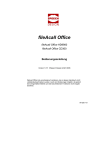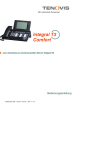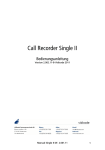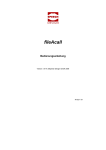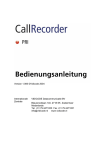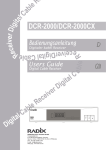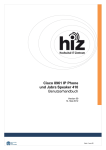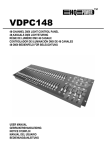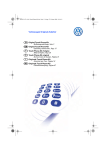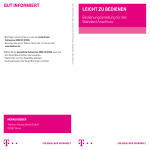Download Handbuch fileAcall Office HD9900 - Speech
Transcript
fileAcall Office HD9900 In diesem Handbuch sind die Einstellungen und Funktionen in so weit beschrieben, wie sie für eine übliche Nutzung relevant sind. Auf sehr spezielle besondere Einstellungen wird hier nicht eingegangen. Auch sind Änderungen möglich, die jedoch den sinngemäßen Betrieb und die beschriebenen Funktionen nicht negativ berühren. Adresse: SPEECH ENTERPRISE GmbH D-82110 Germering [email protected] Version 2.003 ©Speech Enterprise GmbH © SPEECH ENTERPRISE GmbH Kopieren oder Vervielfältigen des vorliegenden Handbuchs - auch auszugsweise - nur mit schriftlicher Genehmigung der SPEECH ENTERPRISE GmbH. 2 Inhaltsverzeichnis Inhaltsverzeichnis ............................................................3 1 fileAcall Office HD9900 / SD10 ..................................7 1.1 1.2 1.3 2 Allgemeines .............................................................12 2.1 2.2 2.3 2.4 2.5 2.6 2.7 3 Mögliche Aufnahmequellen ........................................ 13 Automatische Aufnahme ............................................. 13 Notifikation................................................................... 14 Aufnahmequalität ........................................................ 14 Mikrofonmodus............................................................ 14 Automatische Verstärkungsregelung.......................... 15 LAN Netzwerk ............................................................. 15 Allgemeine Bedienung .............................................16 3.1 3.2 3.3 4 Anschlüsse .................................................................... 8 Recordertasten.............................................................. 9 Funktionstasten ............................................................. 9 Häufig verwendete Tastenanzeigen ........................... 16 Speichern von Änderungen ........................................ 17 Einstellen der Lautstärke ............................................ 17 Erste Schritte ...........................................................18 4.1 4.2 4.3 Lieferumfang ............................................................... 18 Anschließen der Stromversorgung ............................. 18 Erste Einstellungen ..................................................... 19 4.3.1 4.3.2 4.4 Anschließen an eine analoge Telefonleitung ............. 21 4.4.1 4.5 5 Einstellungen für Aufnahme in der a/b Leitung............. 22 Anschließen an die Hörerschnur ................................ 22 4.5.1 4.5.2 4.6 Wählen der Sprache .................................................... 19 Stellen der Uhr ............................................................. 19 Einstellungen für Aufnahme in der Hörerschnur ........... 23 Durch die Stimme aktivierte Aufnahme ........................ 24 Aufnehmen über Mikrofon .......................................... 24 Aufnehmen einer Hinweisansage ............................26 fileAcall Office Bedienungsanleitung © SPEECH ENTERPRISE 01/2014 3 6 Aufnahmen auf SD-Karte (nur fileAcall Office SD10)27 6.1 6.2 6.3 6.4 7 SD-Karte formatieren .................................................. 27 Kopieren aller Aufnahmen auf SD-Karte .................... 27 Kopieren nur der letzten Aufnahme auf SD-Karte...... 27 Kopieren ausgewählter Aufnahmen auf SD-Karte ..... 28 Erforderliche Systemeinstellungen...........................29 7.1 7.2 7.3 7.4 7.5 Aufnahmequelle .......................................................... 29 Startmethode ............................................................... 30 Telefoneinstellungen ................................................... 30 Signaleinstellungen ..................................................... 31 Recorder Einstellungen............................................... 32 7.5.1 7.5.2 7.5.3 7.5.4 7.5.5 7.5.6 7.5.7 7.5.8 7.5.9 7.5.10 7.5.11 7.5.12 7.5.13 7.5.14 7.6 Netzwerkeinstellungen ................................................ 39 7.6.1 7.6.2 7.6.3 7.6.4 7.6.5 7.6.6 7.6.7 7.6.8 7.6.9 7.6.10 7.7 7.8 7.9 4 CryptoCard ................................................................... 32 Kopie auf SD-Karte (nur fileAcall Office SD10) ............ 33 Notifikation (Hinweisansage, Hinweiston) .................... 34 Speichern nur auf Wunsch ........................................... 34 Piep nach Speichern .................................................... 35 Min. Gesprächsdauer ................................................... 35 Anfangszeit .................................................................. 36 Gesprächsruhezeit ....................................................... 36 Komprimierung ............................................................. 37 Fax Aufnahme ........................................................... 37 Mikrofon Modus ........................................................ 37 Mikrofonverstärkung ................................................. 38 Automatische Verstärkung ........................................ 38 Fußpedal ................................................................... 39 Netzwerk aktiv .............................................................. 39 FTP Zugang einschalten .............................................. 40 FTP-Benutzer ............................................................... 40 FTP-Kennwort .............................................................. 41 FTP-Server-Port ........................................................... 41 DHCP-Server ............................................................... 42 IP-Adresse ................................................................... 43 IP-Subnetzmaske ......................................................... 43 Gateway ....................................................................... 44 IP-Name .................................................................... 45 Datum und Uhrzeit ...................................................... 45 Zugangscode .............................................................. 47 Sprache ....................................................................... 48 7.10 8 Wiedergabe von Aufnahmen ...................................49 8.1 8.2 8.3 9 Werkseinstellungen .................................................. 48 Suche der Aufnahmen ................................................ 50 Suche nach Datum ..................................................... 50 Suche nach Code........................................................ 51 Verschlüsselung (optional) ......................................52 9.1 9.2 9.3 9.4 Einstecken der CryptoCard fileAcall Office ................ 52 Die CryptoCard und ihre PIN- und PUC-Codes ......... 52 Verschlüsseln einer Aufnahme ................................... 53 Wiedergabe einer verschlüsselten Aufnahme ............ 53 10 PC Software ............................................................55 10.1 10.2 Call Recorder Access System Software (Optional) . 55 Bedienoberfläche ..................................................... 56 10.2.1 10.2.2 10.3 Bedienung ................................................................ 60 10.3.1 10.4 Löschen von Datensätzen......................................... 60 Komprimierung.......................................................... 61 Erstellen / Öffnen eines Archivs ................................ 61 Suche nach Aufzeichnungen .................................... 62 Einstellungen / Inbetriebnahme ............................... 63 10.5.1 10.5.2 10.5.3 10.5.4 10.5.5 10.5.6 10.5.7 10.6 Aktualisieren der Datenbank ..................................... 60 Herunterladen von Aufnahmen ................................ 60 10.4.1 10.4.2 10.4.3 10.4.4 10.5 Menüleiste................................................................. 56 Wiedergabe............................................................... 56 Einstellung der FTP Profile ....................................... 63 Einstellung der Verbindungen ................................... 64 Einstellung der Anzeige ............................................ 64 Einstellung der Sicherheit ......................................... 65 Einstellung der Speicherorte ..................................... 66 Einstellung der Zeitintervalle ..................................... 66 Einstellung der Sprache ............................................ 67 Erweiterte Funktionen .............................................. 67 10.6.1 10.6.2 10.6.3 Archivierung auf CD .................................................. 67 Statistik ..................................................................... 68 Sound Editor ............................................................. 68 11 Sonderfunktion: fileAcall als Telefon ........................69 11.1 Kopfhörer / Freisprechanlage .................................. 69 fileAcall Office Bedienungsanleitung © SPEECH ENTERPRISE 01/2014 5 11.2 Telefoneinstellungen (nur bei Einsatz als Telefon) . 69 11.2.1 11.2.2 11.2.3 11.2.4 11.2.5 11.2.6 11.2.7 11.2.8 11.2.9 11.2.10 11.2.11 11.3 11.4 11.5 11.6 11.7 11.8 11.9 11.10 11.11 11.12 Halten ....................................................................... 70 Flash-Zeit .................................................................. 70 Passivzeit .................................................................. 71 Nummern-Identifikation ............................................. 71 Klingeltöne bis Anrufannahme .................................. 72 Klingeltöne bis ständige Anrufannahme .................... 72 Klingeltonlautstärke ................................................... 72 Klingeltonfrequenz .................................................... 73 Klingeltonvariation..................................................... 73 Lautsprecher nach Anrufannahme ............................ 74 Maximale Nachrichtenzeit ......................................... 74 Wählen ..................................................................... 75 Annehmen eines Anrufs........................................... 75 Beenden eines Anrufs.............................................. 76 Das Telefonbuch ...................................................... 76 Hinzufügen eines Kontakts ...................................... 76 Suchen eines Kontakts ............................................ 77 Herstellen eines Gesprächs aus dem Telefonbuch 77 Bearbeiten eines Kontakts .................................... 78 Löschen eines Kontakts ........................................ 78 Anrufverlauf ........................................................... 78 12 Sonderfunktion: fileAcall als Anrufbeantworter .........80 12.1 12.2 12.3 12.4 12.5 Einschalten des Anrufbeantworters ......................... 80 Aufnehmen des Begrüßungstexts ........................... 81 Neue Nachrichten .................................................... 82 Wiedergabe Nachrichten ......................................... 82 Löschen der Nachrichten ......................................... 83 13 Endgültige Außerbetriebnahme ...............................84 14 Zur Kenntnisnahme .................................................85 14.1 14.2 14.3 Gewährleistung ........................................................ 85 Haftung ..................................................................... 85 Zu beachten ............................................................. 85 Stichwortverzeichnis ......................................................87 6 1 1. 2. 3. 4. 5. 6. 7. 8. 9. 10. fileAcall Office HD9900 / SD10 Menütasten Display mit Hintergrundbeleuchtung Funktionstasten Lautsprecher Alphanumerische Tastatur CryptoCard-Leser SD-Karteneinschub mit Zugriffsanzeige (nur bei fileAcall Office SD10 in Betrieb) Recordertasten Freisprechtaste Lautstärkeregelung fileAcall Office Bedienungsanleitung © SPEECH ENTERPRISE 01/2014 7 1.1 1. 2. 3. 4. 5. 6. 7. 8. 9. 10. 8 Anschlüsse Netzteilanschluß Ethernet/LAN Serieller RS232-Anschluss Anschluss für externe Aufnahmetaste Lautsprecheranschluss Mikrofonanschluss Anschluss für Telefonhörerkabel zur Hörer Anschluss für Telefonhörerkabel zum Telefon Anschluss Telefonleitung zum Telefon Anschluss Telefonleitung zur Dose 1.2 Recordertasten Die Recordertasten haben je nach aktueller Funktion unterschiedliche Bedeutung. Beim Aufnehmen und Wiedergeben haben die Tasten die Standardfunktionen von Recordertasten, siehe unten. Aufnahme Zurück Stopp Pause/Wiedergabe Vor Sprung Die Tasten und können zum Blättern durch die Nummern im Telefonbuch oder durch ein Einstellungsmenü verwendet werden. Wenn keine Aufnahme oder Wiedergabe stattfindet, haben diese Tasten immer die Funktion Auf/Ab oder Links/Rechts. Die Taste 1.3 beendet immer den derzeitigen Betrieb. Funktionstasten fileAcall Office Bedienungsanleitung © SPEECH ENTERPRISE 01/2014 9 Alphanumerische Funktionen 10 Pflege und Wartung Schützen Sie das Gerät vor Nässe und Feuchtigkeit, denn diese können das Gerät zerstören. Verwenden Sie das Gerät bitte nur bei Umgebungstemperaturen, die für geschlossene Räume z.B. Büro normal sind. Schützen Sie das Gerät vor direkter Sonneneinstrahlung und vor extremer Kälte. Zu hohe oder zu niedrige Temperaturen können das Gerät zerstören. Halten Sie das Gerät bitte fern von übermäßigem Staub und Schmutz. Setzt sich Schmutz in die Lüftungsschlitze, so können interne Bauteile überhitzen und zerstört werden. Bitte verwenden Sie zur Reinigung des Gerätes keine lösungsmittelhaltigen Reinigungsmittel. fileAcall Office Bedienungsanleitung © SPEECH ENTERPRISE 01/2014 11 2 Allgemeines Es gibt zwei Ausführungen von fileAcall Office. Die Modelle unterscheiden sich lediglich in der Art der Speicherung von Aufnahmen: fileAcall Office HD9900 – Festplatte fileAcall Office SD10 – interner Speicher (10 Std.) und SD-Karte Beide Ausführungen sind für für unbeaufsichtigten Dauerbetrieb ausgelegt. Aufnahmen können manuell oder automatisch gestartet und gestoppt werden. Die Bedienung der verschiedenen Modelle ist nahezu identisch. In einigen Menüs wird aufgefordert, zwischen „PLATTE“ und „SD“ zu wählen, bevor das Menü fortgesetzt werden kann. Dazu gehört beispielsweise das Menü „Suchen/Wiedergabe“. fileAcall Office HD9900: Alle Aufnahmen werden digital auf der Festplatte gespeichert. Die große Speicherkapazität der Festplatte stellt sicher, dass der fileAcall Office HD99000 über lange Zeit unbeaufsichtigt aufnehmen kann. Alle Aufnahmen sind willkürlich abrufbar und durch die hohe Kapazität werden vorhandene Aufnahmen erst nach sehr langer Zeit durch neue Aufnahmen überschrieben. fileAcall Office gibt eine Warnung aus, wenn sich die Speicherkapazität der Festplatte bald erschöpft ist. Wenn diese Warnung ignoriert wird, werden die ältesten Aufnahmen durch neue Aufnahmen überschrieben. Gespeicherte Aufnahmen können mit Hilfe der auf Wunsch erhältlichen Call Recorder Access Software archiviert werden. fileAcall Office SD10: Bei fileAcall Office SD10 können Aufnahmen jeweils automatisch oder manuell vom internen 10 Stunden Flash-Speicher auf die SD-Karte kopiert werden. Im Lieferumfang des fileAcall Office SD10 befindet sich die Call Recorder Quick SD Access System Software für Windows PCs, mit der Aufnahmen auf der SD-Karte angezeigt und wiedergegeben werden können. Beide Systeme: Das digitale Format der Aufnahmen wird durch die verwendete Sprachkomprimierung bestimmt. fileAcall Office komprimiert Aufnahmen standardmäßig nach GSM Format. Diese Art der Komprimierung verfügt über eine Ausgewogenheit zwischen Tonqualität und Aufnahmegröße und ist mit Microsoft Playern kompatibel. 12 Komprimierte Aufnahmen haben etwa 1/5 der Größe von nicht komprimierten Aufnahmen. Daher hat die Komprimierung einen erheblichen Einfluss auf die Speicherkapazität des fileAcall Office. Alle Modelle von fileAcall Office verfügen über eine Ethernet-Schnittstelle zum Anschluss an ein Computernetzwerk. Unter seiner IP-Adresse fungiert fileAcall Office als ein FTP-Server, von dem Aufnahmen heruntergeladen werden können. Für den Abruf über LAN und die Archivierung und Wiedergabe der Aufnahmen wird die Call Recorder Access Software empfohlen (optionales Zubehör). fileAcall Office Systeme haben aber auch ihre eigene menügesteuerte Suchfunktion, um spezifische Aufnahmen direkt am Gerät zu finden und wiederzugeben. Aufnahmen können so nach Datum, Telefonnummer und Leitungsnummer gesucht werden. Die Wiedergabe erfolgt über den eingebauten Lautsprecher. Alle Aufnahmen können verschlüsselt werden. fileAcall Office verwendet dazu die optional erhältliche CryptoCard. Die Wiedergabe solcher verschlüsselter Aufnahmen ist ohne die CryptoCard nicht möglich. Zur Wiedergabe von verschlüsselten Aufnahmen an einem PC ist ein optional erhältlicher CryptoCard-Leser zusammen mit der Original- oder einer passenden CryptoCard erforderlich. 2.1 Mögliche Aufnahmequellen fileAcall Office kann von analogen oder digitalen Telefonen sowie über ein Mikrofon aufnehmen. In jedem Fall erfolgt der Anschluss analog, weshalb bei einem digitalen Telefon der Anschluss in der Hörerschnur erfolgen muss. 2.2 Automatische Aufnahme fileAcall Office kann die Aufnahme automatisch oder manuell starten. Die Startmethode wird in den Einstellungen festgelegt, siehe Absatz 7.2. Wenn die Startmethode für die Aufnahme auf „Manuell“ eingestellt ist, kann die Aufnahme manuell mit Hilfe der Recordertasten gestartet werden. Achtung! Wenn die Verwendung einer Notifikation (gesprochener Hinweis auf das Mitschneiden des Gesprächs) eingestellt ist, muss die Aufnahme abgehender Anrufe manuell gestartet werden, da das System nicht erkennen kann, wann der Angerufene das Gespräch annimmt. fileAcall Office Bedienungsanleitung © SPEECH ENTERPRISE 01/2014 13 2.3 Notifikation Ein Gesprächspartner kann mittels Ton und/oder Hinweisansage das Aufnehmen des Gesprächs informiert werden. Ton: Der Piepton kann sowohl vom Anrufenden als auch vom Empfangenden gehört werden und soll als Hinweis auf die Aufnahme dienen. Er ist jedoch weniger informativ als die Hinweisansage (Notifikation) und wird auch im laufenden Gespräch in bestimmten Zeitabständen in Sprechpausen eingeblendet. Hinweisansage: Der Hinweisansage ist eine gesprochene Mitteilung, die den Anrufer zu Beginn der Aufnahme darüber informiert, dass das Gespräch aufgenommen wird. Sie ist bei fileAcall Office selbst besprechbar (siehe Kapitel 5). Der Benachrichtigungston und die Mitteilungsansage können getrennt oder gemeinsam aktiviert werden. Siehe Absatz 7.5.3 für weitere Informationen. 2.4 Aufnahmequalität fileAcall Office unterstützt die Aufnahmeformate G.711 A-law und das komprimierte GSM Format. Beide Formate werden auch von Microsoft unterstützt und sind auf einem PC abspielbar. Aufnahme Qualität G.711 A-law GSM SD10 (interner Speicher) 2 Std. 10 Std. SD-Karte 2GB 69 Std. 340 Std. HD 120GB 4160 Std. 20400 Std. Bytes/sec 8000 1625 Standardmäßig arbeitet fileAcall Office im GSM Komprimierungsformat. 2.5 Mikrofonmodus fileAcall Office verfügt über zwei getrennte Mikrofone, das des (optionalen) Telefonhörers und das der Freisprechanlage bzw. des Mikrofonanschlusses für ein externes Mikrofon (z.B. Headset). In den Einstellungen von fileAcall Office kann die Aufnahmequelle gewählt werden. Diese Einstellung bestimmt auch die Quelle für die Aufnahme der Begrüßungs- und Benachrichtigungstexte. Der Mikrofonmodus wird in Absatz 7.5.11 beschrieben. 14 2.6 Automatische Verstärkungsregelung Die automatische Verstärkungsregelung steuert die Aufnahmelautstärke automatisch aus, wodurch eine konstante Wiedergabelautstärke erzielt wird. Die Einstellung der automatischen Verstärkungsregelung ist in Absatz 7.5.13 beschrieben. 2.7 LAN Netzwerk Das fileAcall Office System ist mit einer Ethernet LAN Schnittstelle ausgestattet. Darüber können Aufnahmen durch ein Backup- bzw. Archivprogramm (optionales Zubehör) auf einen PC gesichert werden. Diese „Call Recorder Access System Software“ kann die Aufzeichnungen auch mehrerer fileAcall Systeme in einem gemeinsamen Archiv verwalten. fileAcall Office Systeme sind dazu im LAN als FTP-Server ansprechbar. Es ist somit eine Installation in einem lokalen Netzwerk LAN als auch eine Verbindung über das Internet bzw. Intranet möglich. Die Installation von fileAcall Office Systemen im LAN erfolgt nach den technisch gängigen Verfahren. Sie sollte von einem Netzwerkadministrator vorgenommen werden. fileAcall Office Bedienungsanleitung © SPEECH ENTERPRISE 01/2014 15 3 Allgemeine Bedienung fileAcall Office hat eine menügesteuerte Benutzerschnittstelle. Die meisten Funktionen und Anwendungen werden durch Drücken einer Funktionstaste gefolgt von auf dem Display angezeigten Menütasten angesprochen. Funktionstasten Die wichtigsten Funktionen von fileAcall Office sind über die Funktionstasten anzusprechen. Im diesem Handbuch werden Symbole für diese Tasten verwendet. Nach Drücken einer der Funktionstasten sind weitere Optionen über die Menütasten ansprechbar. Menütasten Nach dem Drücken einer Funktionstaste werden die verfügbaren Optionen über den vier Menütasten angezeigt. Die Bedienung der Menüs erfolgt nun über die jeweilige Taste unter dem Displaytext. Beispiel Aufnehmen vom: WEITER MENü Leitung STOP █████ ▓▓▓▓▓ █████ █████ In diesem Beispiel ist die Menütaste unter dem Eintrag MENü zu drücken, um das Menü zu öffnen. 3.1 Häufig verwendete Tastenanzeigen Folgende Menütastenfunktionen werden im gesamten Handbuch verwendet. - MENÜ zeigt die Existenz eines untergeordneten, mit dieser Taste anzusprechenden Menüs an. - WEITER zeigt an, dass noch weitere Einstellungen vorzunehmen sind. - ZURÜCK gestattet die Rückkehr in ein übergeordnetes Menü. - ENDE bietet die Rückkehr zum Betrieb an. - ÄNDERN gestattet die Änderung einer Einstellung oder eines Wertes 16 3.2 Speichern von Änderungen Nach der Durchführung von Einstellungen ist die Menütaste JA oder NEIN zu drücken, bevor in den Betriebsmodus zurückgekehrt werden kann. Die Menütaste ENDE im Menü drücken und das Display zeigt: JA Änderungen Speichern? NEIN ZURÜCK - JA fileAcall Pro speichert die Einstellungen und kehrt in den normalen Betrieb zurück. - NEIN fileAcall Office kehrt in den Normalbetrieb zurück ohne geänderte Einstellungen zu speichern. - ZURÜCK das System kehrt zu den Einstellungen zurück. 3.3 Einstellen der Lautstärke Die Lautstärke von fileAcall Office kann einfach eingestellt werden. Dazu dienen die Tasten + und - unter dem Lautsprecherschlitz. Die Lautstärke kann für den Lautsprecher und den optional angeschlossenen Telefonhörer getrennt eingestellt werden. fileAcall Office behält die Einstellungen der Lautstärke automatisch bei. fileAcall Office Bedienungsanleitung © SPEECH ENTERPRISE 01/2014 17 4 Erste Schritte In diesem Kapitel wird der Anschluss und die Systematik zur Inbetriebnahme von fileAcall Office beschrieben. 4.1 Lieferumfang Die Verpackung von fileAcall Office enthält: 4.2 fileAcall Office (Tischgerät) 10 Volt Netzteil flaches Telefonkabel mit zwei RJ11-Steckern Hörerkabel mit zwei RJ10-Steckern Bedienungsanleitung Anschließen der Stromversorgung fileAcall Office wird über das mitgelieferte Netzteil mit der Steckdose verbunden. Bitte stecken Sie das Netzteil in die Steckdose ein und schließen Sie es an der mit Power gekennzeichneten Buchse an der Rückseite des Gerätes an. Das Gerät ist damit sofort eingeschaltet. Da es üblicherweise im Dauerbetrieb eingesetzt wird, hat es keinen Ein- / Ausschalter. ACHTUNG! Bitte verwenden Sie nur das mitgelieferte Netzteil (Input: 230 Volt, Output: 10 Volt DC, 2 A, 20 VA). 18 4.3 Erste Einstellungen Bei der Inbetriebnahme von fileAcall Office sollte zunächst Ihre die Landessprache eingestellt und die Uhr gestellt werden. 4.3.1 Wählen der Sprache Die Sprache wie folgt wählen: Die Taste Recorder drücken. Record from: NEXT Line MENü STOP Die Menütaste NEXT wiederholt drücken, bis das Menü zur Einstellung der Landessprache (Language) erscheint. Das Display zeigt nun: Language: English NEXT CHANGE STOP Die Menütaste CHANGE wiederholt drücken bis die gewünschte Sprache German (deutsch) erscheint. Anschließend die Eingabe mit STOP beenden und „Save Changes“ mit Yes bestätigen. 4.3.2 Stellen der Uhr Die Uhr wie folgt stellen: Die Taste Recorder drücken. Aufnehmen vom: WEITER MENü Hörer STOP Die Menütaste WEITER wiederholt drücken, bis folgende Anzeige erscheint: fileAcall Office Bedienungsanleitung © SPEECH ENTERPRISE 01/2014 19 Uhr: Mon 12-06-06 WEITER 10:31 ÄNDERN STOP Die Menütaste ÄNDERN drücken, um die Uhr zu stellen Uhr: ▓on 12-06-06 OK << >> 10:31 ZURüCK Eine der Tasten 1 - 7 drücken, um den Wochentag einzustellen: 1 = Sonntag 2 = Montag 3 = Dienstag 4 = Mittwoch 5 = Donnerstag 6 = Freitag 7 = Samstag Uhr: Mon ▓2-06-06 OK << >> 10:31 ZURüCK Das Datum eingeben Uhr: Mon 12-06-06 OK << >> ▓0:31 ZURüCK Die Uhrzeit eingeben Uhr: OK << Mon 12-06-06 >> 10:31 ZURüCK Der Cursor kann mit den Tasten << und >> bewegt werden. Die Menütaste OK drücken, um die Uhrzeit zu speichern. Uhr: WEITER Mon 12-06-06 10:31 ÄNDERN STOP Anschließend die Eingabe mit STOP beenden. 20 4.4 Anschließen an eine analoge Telefonleitung Für Aufnahmen an einem analogen Telefon ist fileAcall Office an die a/bTelefonleitung (entweder in Reihe oder parallel) anzuschließen. Die Aufnahmen können sowohl automatisch als auch manuell gestartet und gestoppt werden. fileAcall Office ist zwischen der Anschlussdose und dem Telefon in die Leitung einzuschleifen. Dazu fileAcall Office (Buchse Phone line in) mit der vorhandenen Telefonleitung des Telefons an die Wand- Anschlussdose der Telefonleitung anschließen. Das Telefon ist dann mit Hilfe des mitgelieferten Kabels mit zwei RJ11Steckern am fileAcall Office (Buchse Phone line out) anzuschließen. Mit den Einstellungen in nächstem Absatz fortfahren. fileAcall Office Bedienungsanleitung © SPEECH ENTERPRISE 01/2014 21 4.4.1 Einstellungen für Aufnahme in der a/b Leitung Die Funktionstaste zu navigieren. Konfiguration drücken, um zu den Einstellungen Im Display mittels der Menütaste ÄNDERN als Aufnahmequelle „Leitung“ wählen: Aufnehmen vom: WEITER Leitung ÄNDERN STOP Die Menütaste WEITER drücken, um zum Menü der Startmethodeneinstellung zu gelangen. Das Display zeigt nun: Start: Serie Detektor WEITER ÄNDERN STOP Die Menütaste ÄNDERN drücken, um „Serie Detektor“ zu wählen. Andere Optionen der Startmethode sind: Serie Detektor Parallel Detektor Serie + Parallel Stimme aktiviert Kontakt schliessen Manuell Die Taste STOP drücken, um das Einstellungsmenü zu beenden oder WEITER, um mit weiteren Einstellungen fortzufahren. 4.5 Anschließen an die Hörerschnur Für Aufnahmen an einem digitalen Telefon ist fileAcall Office in der Hörerschnur anzuschließen. Da Beginn und Ende eines Gesprächs dort nicht signalisiert wird, erfolgt die Aufnahme dann bei Vorhandensein eines Sprachsignals. Die sprachgesteuerte Aufnahme erfordert in der Regel die Einstellung des Start- und Stopppegels und der Sprechpausenlänge. 22 fileAcall Office zwischen dem Telefon und dem Telefonhörer anschließen. fileAcall Office (Buchse Handset out) mit dem vorhandenen Telefonhörerkabel des Telefons am Telefon anschließen. Den Telefonhörer mit Hilfe des mitgelieferten Spiralkabels mit zwei RJ10Steckern am fileAcall Office (Buchse Handset in) anschließen. Mit den Einstellungen in nächstem Absatz fortfahren. 4.5.1 Einstellungen für Aufnahme in der Hörerschnur Die Funktionstaste zu navigieren. Konfiguration drücken, um zu den Einstellungen Im Display mittels der Menütaste ÄNDERN als Aufnahmequelle „Hörer“ wählen: Aufnehmen vom: WEITER Hörer ÄNDERN STOP Die Menütaste WEITER drücken, um zum Menü der Startmethodeneinstellung zu gelangen. Das Display zeigt nun z.B.: fileAcall Office Bedienungsanleitung © SPEECH ENTERPRISE 01/2014 23 Start: WEITER Stimme aktiviert ÄNDERN STOP Die Menütaste ÄNDERN drücken, um „Stimme aktiviert“ zu wählen. Es dürfen hier nur die Startmethoden „Stimme aktiviert“ oder „Manuell“ eingestellt werden. Die übrigen Einstellungen funktionieren hier nicht. Die Taste STOP drücken, um das Einstellungsmenü zu beenden, oder mit den Einstellungen in nächstem Absatz fortfahren. 4.5.2 Durch die Stimme aktivierte Aufnahme Bei der durch die Stimme aktivierten Aufnahme erkennt fileAcall Office eine „festgelegte“ Mindestlautstärke eines Audiosignals und startet dann die Aufzeichnung. Die Mindestlautstärke ist im Menü „Signal-einstellung“ einstellbar (siehe Absatz 7.4. Diese Lautstärke wird Startpegel genannt. Wenn der Audiopegel für eine gewisse Mindestdauer unter einen eingestellten Stopppegel abfällt (Absatz 7.4), geht das System davon aus, dass das Gespräch beendet wurde. Um hier ein unerwünschtes Beenden der Aufnahme in einer kurzen Sprechpause zu verhindern, ist eine Mindest„Gesprächsruhezeit“ einstellbar. Bei Beenden eines Anrufs fällt der Audiopegel immer unter den Stopppegel und die Aufnahme wird nach Ablauf der Gesprächsruhezeit beendet. Die sinnvollen Einstellungen können je nach Situation und persönlicher Präferenz variieren. Achtung: Bei einer durch den Pegel gesteuerten Aufnahme sollte die automatische Verstärkung unbedingt ausgeschaltet werden (siehe Absatz 7.5.13), damit keine leisen Nebengeräusche als Sprachsignal erkannt werden. 4.6 Aufnehmen über Mikrofon fileAcall Office kann von zwei verschiedenen Mikrofonen aufnehmen, vom eingebauten Freisprechmikrofon oder einen externen Mikrofon. Dazu ist die Recordertaste 24 zu betätigen. Montag 23-06-06 22:46 Aufnehmen vom Microfon Und zusätzlich die Taste Wiedergabe drücken, um die Aufnahme starten. Microfon wird aufgenommen Montag 23-06-06 22:46 Das Display zeigt, dass eine Mikrofonaufnahme stattfindet. Die Taste Stop drücken, um die Aufnahme zu beenden. Code = _ _ _ _ _ _ _ _ _ _ Speichern 59 Löschen Einen Code zum Speichern mit der Aufnahme eingeben. Die Menütaste Speichern drücken, um die Aufnahme zu speichern. fileAcall Office Bedienungsanleitung © SPEECH ENTERPRISE 01/2014 25 5 Aufnehmen einer Hinweisansage Soll der Gesprächspartner durch eine Hinweisansage (Notifikation) automatisch darüber informiert werden, dass aufgenommen wird, so ist diese Ansage wie folgt aufzunehmen. Die Aufnahme kann über das eingebaute Mikrofon oder ein angeschlossenes externes Mikrofon erfolgen. Die Qualität ist bei einem externen Mikrofon in der Regel besser. Drücken Sie die Funktionstaste Im Display erscheint: Wiedergabe Nachrichten PLATTE SD-KART ANSAGE STOP Wählen Sie nun ANSAGE. Wählen Sie danach SYSTEM. Geben Sie 340 als Systemtext-Nummer ein und drücken Sie OK Starten Sie jetzt die Aufnahme mit der Recordertaste beenden Sie diese mit der Recordertaste und . Zur Kontrolle können Sie sich Ihre Aufnahme anhören, indem Sie die Recordertaste für die Wiedergabe drücken. Sie können die Aufnahme mit den Recordertasten wiederholen bis sie Ihnen gefällt. Schließen Sie den Vorgang dann unbedingt mit der Menütaste OK ab, damit die Aufnahme tatsächlich gilt und verlassen Sie das Menü danach erst mit der Menütaste STOP. 26 6 Aufnahmen auf SD-Karte (nur fileAcall Office SD10) Es bestehen folgende Möglichkeiten, Aufnahmen auf SD-Karte zu kopieren: - jede Aufnahme automatisch bei Ende der Aufzeichnung - die letzte Aufnahme manuell - ausgewählte Aufnahmen manuell Nach Einstecken einer neuen SD-Karte empfiehlt es sich diese vor dem Betrieb zu formatieren. 6.1 SD-Karte formatieren Über die Funktionstaste gelangen sie in das Menü der SD-Karte. Mit der Menütaste WEITER oder den Tasten << und >> bewegen sie sich durch die Unterpunkte des SD-Menüs. Zum Formatieren der SD-Karte drücken sie im Menüunterpunkt SD-Karte Formatieren START. SD-Karte Formatieren WEITER 6.2 START STOP Kopieren aller Aufnahmen auf SD-Karte Es besteht die Möglichkeit, eine Kopie der Aufnahmen automatisch und zusätzlich zum internen Speicher auf der SD-Karte abzuspeichern. Diese grundsätzliche Einstellung ist in den Recorder-Einstellungen vorzunehmen 6.3 Kopieren nur der letzten Aufnahme auf SD-Karte Drücken Sie die Wiedergabe Funktionstaste (Gespräche) fileAcall Office Bedienungsanleitung © SPEECH ENTERPRISE 01/2014 27 Wiedergabe Gespräche PLATTE SD-KART LETZTE STOP Drücken sie LETZTE, um die Wiedergabe zu starten und anschließend die Funktionstaste: Kopieren auf SD-Karte START ENDE Mit START beginnen sie den Kopiervorgang der letzten Aufnahme. Mit ENDE brechen sie den Kopiervorgang ab. 6.4 Kopieren ausgewählter Aufnahmen auf SD-Karte Drücken Sie die Wiedergabe Funktionstaste (Gespräche) Wiedergabe Gespräche PLATTE SD-KART LETZTE STOP Drücken Sie PLATTE und benutzen sie die numerische Tastatur, um ein Datum einzugeben. Die Taste * kann als Platzhalter genutzt werden. Geben sie z.B. **-11- 2011 ein, um nach allen Aufnahmen vom November 2011 zu suchen. Mit den Pfeiltasten << und >> bewegen sie den Cursor nach links bzw. rechts. 14-12-11 SUCHE CODE 12:19 LÖSCHEN 1/11 STOP Wird die zu kopierende Aufnahme im Display angezeigt, gelangen sie über die Programmtaste: 28 in den Kopiermodus. 7 Erforderliche Systemeinstellungen Alle Einstellungen beginnen mit der Funktionstaste „Konfiguration“ gefolgt von den Menütasten, deren Funktion vom Text im Display festgelegt wird. Aufnahmequelle Startmethode Telefoneinstellungen (untergeordnetes Menü) Recordereinstellungen (untergeordnetes Menü) Uhr Kennwort Sprache Alle Werte zurücksetzen Die Einstellungen erfolgen über Fragen, die mit JA oder NEIN beantwortet werden oder über das Ein- / Ausschalten von Funktionen. Weitere Einstellungen erfordern Zahlenwerte oder eine Auswahl aus Optionen. Die Art der Einstellung ergibt sich aus der Beschreibung des Menüs und dem jeweiligen Display-Text. Wenn mehr als eine spezifische Einstellung geändert werden muss, kann mit der Menütaste WEITER oder den Tasten << und >> nacheinander durch die Einstellungen in der Liste vorwärts und rückwärts gescrollt werden. Die Funktionstaste gelangen. 7.1 Recorder drücken, um zu den Einstellungen zu Aufnahmequelle Die möglichen Aufnahmequellen sind in Absatz 2.1 beschrieben. Das Display zeigt nun: Aufnehmen vom: WEITER Leitung ÄNDERN STOP Die Menütaste ÄNDERN drücken, um die gewünschte Aufnahmequelle Leitung, Hörer oder Mikrofon auszuwählen. Die Menütaste WEITER drücken, um zum nächsten Menübefehl zu springen. fileAcall Office Bedienungsanleitung © SPEECH ENTERPRISE 01/2014 29 7.2 Startmethode Ausgehend von der vorherigen Einstellung zeigt das Display: Start: Leitung WEITER ÄNDERN STOP Die Menütaste ÄNDERN drücken, um die gewünschte Startmethode auszuwählen. Verfügbare Optionen sind: Serie Detektor (bei Anschluss in Serie in einer a/b-Leitung) Parallel Detektor (bei Anschluss parallel auf einer a/b-Leitung) Serie + Parallel Stimme aktiviert (für automatische Aufnahme vom Telefonhörer, siehe Absatz 4.5.2) Kontakt schließen (bei Aufnahmestart durch externen Taster) Manuell (für manuelle Aufnahme) Wenn „Stimme aktiviert“ ausgewählt wird, ist „Signal Einstellungen“ der nächste Menübefehl. Siehe Absatz 7.4 für weitere Informationen. Die Menütaste WEITER drücken, um zum nächsten Menübefehl zu springen. 7.3 Telefoneinstellungen Je nach Einstellung der Aufnahmequelle erscheint nun der Menüpunkt „Telefoneinstellungen“. Telefon Modus: WEITER An ÄNDERN STOP Bei einem Einsatz als Mitschneidesystem schalten Sie diesen Modus bitte AUS. Der Modus darf nur dann eingeschaltet sein, wenn das System tatsächlich als Telefon betrieben wird (siehe Absatz 11.2). 30 7.4 Signaleinstellungen Die Signaleinstellungen erscheinen nur im Menü „Recorder“, wenn die durch Stimme aktivierte Aufnahme ausgewählt wurde, siehe Absatz 7.2. Ausgehend von der Einstellung der Start methode zeigt das Display: Signal einstellung WEITER ÄNDERN STOP Die Menü Taste ÄNDERN drücken, um die Signaleinstellung zu öffnen. Das Display zeigt nun: A3····X··S················ << >> ZURüCK Die Start- und Stopppegel. Das „S“-Zeichen zeigt den Startpegel für den Beginn der Aufnahme an, Einstellung mit den Menütasten << und >> (unterhalb des Displays). Das „X“-Zeichen zeigt den Stopp-Pegel für das Beenden der Aufnahme an, Einstellung mit den Recordertasten << und >>. Bei einem Probegespräch wird der aktuelle Audiopegel auf dem Display als Balken angezeigt. L1▓▓▓▓x▓▓S▓▓▓▓▓▓▓▓········ << >> ZURüCK Der Startpegel sollte schon bei leiser Gesprächslautstärke erreicht werden und der Stopp-Pegel sollte nur dann unterschritten werden, wenn nicht gesprochen wird. Die Einstellung der „Gesprächsruhezeit“ befindet sich im Menü „Recorder Einstellung“. Siehe Absatz 7.5.8. Achtung: Bei zu niedrigem Stopp-Pegel werden Aufnahmen allein aufgrund von Störgeräuschen (sogar bei aufgelegtem Hörer) nicht beendet. Es werden darum möglichst hohe Pegeleinstellungen empfohlen. fileAcall Office Bedienungsanleitung © SPEECH ENTERPRISE 01/2014 31 Bitte unbedingt die automatische Verstärkung aussschalten (siehe Absatz 7.5.13), da diese Störgeräusche verstärkt. 7.5 Recorder Einstellungen Ausgehend von der vorherigen Einstellung zeigt das Display: Recorder Einstellungen WEITER MENü STOP Die Menütaste MENü drücken, um ins Menü „Recorder Einstellungen“ zu gelangen. 7.5.1 CryptoCard Die CryptoCard-Funktion wird zum Verschlüsseln von Aufnahmen verwendet. Die CryptoCard-Funktion wird in Kapitel 9 beschrieben. „CryptoCard“ ist der erste Eintrag im Menü „Recorder Einstellungen“. Das Display zeigt nun: CryptoCard: WEITER Aus ÄNDERN ZURüCK Die Menütaste ÄNDERN drücken, um die CryptoCard-Funktion zu aktivieren oder zu deaktivieren. CryptoCard: WEITER An ÄNDERN ZURüCK Nur wenn die CryptoCard eingesteckt ist, kann der eigene Code der Karte eingestellt oder geändert werden. Die CryptoCard einstecken um den eigenen Code der Karte einzustellen. Das Display zeigt nun: 32 Kartencode ändern WEITER ÄNDERN ZURüCK Die Menütaste ÄNDERN drücken, um den Kartencode zu ändern. Das Display zeigt nun: Kartencode: ▓ OK STOP Zuerst den Originalcode der Karte eingeben und die Menütaste OK drücken. Das Display zeigt nun: Neuer Kartencode: ▓ OK STOP Einen Zahlencode eingeben und die Menütaste OK drücken. Code wiederholen: ▓ OK STOP Den Code erneut eingeben und die Menütaste OK erneut drücken, um den Code zu speichern. CryptoCard: WEITER An ÄNDERN ZURüCK Die Menütaste WEITER drücken, um zum nächsten Menübefehl zu springen. 7.5.2 Kopie auf SD-Karte (nur fileAcall Office SD10) Ausgehend von der vorherigen Einstellung zeigt das Display: fileAcall Office Bedienungsanleitung © SPEECH ENTERPRISE 01/2014 33 Kopie auf SD-Karte: WEITER Aus ÄNDERN ZURüCK Die Funktion Automatische Kopie auf SD-Karte kann über die Menütaste ÄNDERN ein- oder ausgeschaltet werden. Ist diese Funktion eingeschaltet wird eine Aufzeichnung nach Ende der Aufnahme automatisch auf die SDKarte kopiert. Die Menütaste WEITER drücken, um zum nächsten Menübefehl zu springen. 7.5.3 Notifikation (Hinweisansage, Hinweiston) Die Funktion Notifikation wird in Absatz 2.3 beschrieben. Die Optionen für die Notifikation sind: Aus Ton Mitteilung Ton + Mitteilung Ausgehend von der vorherigen Einstellung zeigt das Display: Notifikation: WEITER Aus ÄNDERN ZURüCK Die Menütaste ÄNDERN drücken, um die erforderliche Methode auszuwählen. Die Menütaste WEITER drücken, um zum nächsten Menübefehl zu springen. 7.5.4 Speichern nur auf Wunsch Mit der Funktion Frage Speichern kann nach der Aufnahme bestimmt werden, ob die Aufnahme gespeichert werden soll oder nicht. Wenn die Funktion „Frage Speichern“ aktiviert ist, fordert fileAcall Office nach jeder Aufnahme zum Speichern oder Löschen der Aufnahme auf. Innerhalb von 60 Sekunden kann darüber entschieden werden. 34 Entscheidet sich der Benutzer nicht, so wird nach 60 Sekunden die Aufnahme automatisch gespeichert. Ausgehend von der vorherigen Einstellung zeigt das Display: Frage Speichern: WEITER Aus ÄNDERN ZURüCK Die Menütaste ÄNDERN drücken, um die Funktion Frage Speichern zu aktivieren. Die Menütaste WEITER drücken, um zum nächsten Menübefehl zu springen. 7.5.5 Piep nach Speichern Mit der Funktion Piep nach Speichern ertönt nach dem Speichern einer Aufnahme ein Piepton. Ausgehend von der vorherigen Einstellung zeigt das Display: Piep nach Speichern: WEITER Aus ÄNDERN ZURüCK Die Menütaste ÄNDERN drücken, um Piep nach speichern zu aktivieren. Die Menütaste WEITER drücken, um zum nächsten Menübefehl zu springen. 7.5.6 Min. Gesprächsdauer Die Funktion min. Gesprächsdauer ist die Mindestdauer einer Aufnahme, die gespeichert wird. Die Standardeinstellung für die min. Gesprächsdauer ist 5 Sekunden. Aufnahmen, die kürzer als 5 Sekunden sind, werden nicht gespeichert. Ausgehend von der vorherigen Einstellung zeigt das Display: min. Gesprächsdauer: WEITER - ÄNDERN + 5s ZURüCK fileAcall Office Bedienungsanleitung © SPEECH ENTERPRISE 01/2014 35 Die Menütasten + oder – drücken, um den Wert zu erhöhen oder zu verringern. Die Menütaste WEITER drücken, um zum nächsten Menübefehl zu springen. 7.5.7 Anfangszeit Die Einstellung der Anfangszeit erscheint nur, wenn die sprachaktivierte Aufnahme aktiviert ist. Die Startperiode wird in Absatz 4.5.2 beschrieben. Ausgehend von der vorherigen Einstellung zeigt das Display: Anfangzeit: WEITER 200ms - ÄNDERN + ZURüCK Die Menütasten + oder – drücken, um den Wert zu erhöhen oder zu verringern. Die Menütaste WEITER drücken, um zum nächsten Menübefehl zu springen. 7.5.8 Gesprächsruhezeit Die Einstellung der Gesprächsruhezeit erscheint nur, wenn die sprachaktivierte Aufnahme aktiviert ist. Die Gesprächsruhezeit wird in Absatz 4.5.2 beschrieben. Ausgehend von der vorherigen Einstellung zeigt das Display: Gesprächsruhezeit: WEITER - ÄNDERN + 10s ZURüCK Die Menütasten + oder – drücken, um den Wert zu erhöhen oder zu verringern. Die Menütaste WEITER drücken, um zum nächsten Menübefehl zu springen. 36 7.5.9 Komprimierung Die Funktion Komprimierung wird in Absatz 2.4 (Aufnahmequalität) beschrieben. Komprimerung: WEITER Aus ÄNDERN ZURüCK Die Menütaste ÄNDERN drücken, um die Komprimierung ein- und abzuschalten. Die Menütaste WEITER drücken, um zum nächsten Menübefehl zu springen. 7.5.10 Fax Aufnahme Eine Fax Aufnahme wird nicht unterstützt. Bitte diese Einstellung immer auf AUS lassen. Ausgehend von der vorherigen Einstellung zeigt das Display: Fax Aufnahme: WEITER Aus ÄNDERN ZURüCK Die Menütaste WEITER drücken, um zum nächsten Menübefehl zu springen. 7.5.11 Mikrofon Modus Die Mikrofonoptionen werden in Absatz 2.5 beschrieben. Die Optionen der Funktion Mikrofon mode sind: Intern Extern Ausgehend von der vorherigen Einstellung zeigt das Display: fileAcall Office Bedienungsanleitung © SPEECH ENTERPRISE 01/2014 37 Mikrofon modus: WEITER Intern ÄNDERN ZURüCK Die Menütaste ÄNDERN drücken, um den gewünschten Mikrofon Modus auszuwählen. Die Menütaste WEITER drücken, um zum nächsten Menübefehl zu springen. 7.5.12 Mikrofonverstärkung Die Funktion Mikrofonverstärkung bestimmt die Verstärkung des Mikrofonsignals: Ausgehend von der vorherigen Einstellung zeigt das Display: Mikrofonverstärkung: WEITER 4 ÄNDERN ZURüCK Die Menütaste ÄNDERN drücken, um die gewünschte Mikrofonverstärkung auszuwählen. Die Menütaste WEITER drücken, um zum nächsten Menübefehl zu springen. 7.5.13 Automatische Verstärkung Die Funktion Automatische Verstärkung wird in Absatz 2.6 beschrieben. Ausgehend von der vorherigen Einstellung zeigt das Display: Autom. Verstärkung: WEITER Aus ÄNDERN ZURüCK Die Menütaste ÄNDERN drücken, um die Funktion Automatische Verstärkung zu aktivieren / deaktivieren. Empfohlene Einstellung: Aus Achtung: Eine eingeschaltete automatische Verstärkung sichert zwar einen gleichbleibenden Wiedergabepegel, es sind dann aber auch leisere 38 Störgeräusche deutlicher wahrzunehmen. Eine bessere Wiedergabequalität wird mit ausgeschalteter automatischer Verstärkung erzielt. Bei einer durch den Pegel gesteuerten Aufnahme sollte die automatische Verstärkung ebenfalls ausgeschaltet sein, damit keine leisen Nebengeräusche als Sprachsignal erkannt werden. Die Menütaste WEITER drücken, um zum nächsten Menübefehl zu springen. 7.5.14 Fußpedal Mit der Funktion Fusspedal kann ein Fußtaster zum Wiedergeben der Aufnahmen verwendet werden. Fusspedal: Aus ÄNDERN ZURüCK Die Menütaste ÄNDERN drücken, um die Funktion Fusspedal zu aktivieren. Fusspedal ist der letzte Eintrag im Menü „Telephone Settings“. Die Menütaste ZURüCK drücken, um das Menü „Recorder Settings“ zu verlassen. Die Menütaste ZURÜCK drücken. 7.6 Netzwerkeinstellungen Die Funktionstaste Konfiguration betätigen und wiederholt die Menütaste WEITER wählen, bis die Netzwerkeinstellungen angeboten werden: Netzwerk Einstellungen WEITER MENü STOP Die Menütaste MENü drücken, um ins Menü „Netzwerk Einstellungen“ zu gelangen. 7.6.1 Netzwerk aktiv Der erste Eintrag im Menü „Netzwerk Einstellungen“ ist „Netzwerk activ“. fileAcall Office Bedienungsanleitung © SPEECH ENTERPRISE 01/2014 39 Das Display zeigt nun: Netzwerk aktiv: Nein ÄNDERN ZURüCK Die Menütaste ÄNDERN drücken, um das Netzwerk zu aktivieren. Die Menütaste WEITER drücken, um zum nächsten Menübefehl zu springen. 7.6.2 FTP Zugang einschalten FTP steht für File Transfer Protocol (Dateiübertragungsprotokoll). Dieses Protokoll wird vom fileAcall Office zur Kommunikation über das Netzwerk verwendet. Es handelt sich um ein weithin verwendetes Protokoll, das auch im Internet verwendet wird. Ausgehend von der vorherigen Einstellung zeigt das Display: FTP aktiv: WEITER Nein ÄNDERN ZURüCK Die Menütaste ÄNDERN drücken, um das FTP zu aktivieren. Die Menütaste WEITER drücken, um zum nächsten Menübefehl zu springen. 7.6.3 FTP-Benutzer Der FTP-Benutzer ist der Benutzername von fileAcall Office. Er wird von der Archivierungssoftware zum Anmelden beim fileAcall Office verwendet. Ausgehend von der vorherigen Einstellung zeigt das Display: FTP Id: 0000 WEITER ÄNDERN ZURüCK Die Menütaste ÄNDERN drücken, um den FTP-Benutzernamen zu ändern. 40 FTP Id: ▓ OK NEU ZURüCK Mit den Zahlentasten eine externe Telefonnummer eingeben. Die Menütaste OK drücken, um den FTP-Benutzernamen zu speichern. Die Menütaste WEITER drücken, um zum nächsten Menübefehl zu springen. 7.6.4 FTP-Kennwort Das FTP-Kennwort von fileAcall Office ist das Kennwort, das mit dem FTPBenutzernamen von fileAcall Office einhergeht. Es wird von der Archivierungssoftware zum Anmelden beim fileAcall Office verwendet. Ausgehend von der vorherigen Einstellung zeigt das Display: FTP Code: 0000 WEITER ÄNDERN ZURüCK Die Menütaste ÄNDERN drücken, um das FTP-Kennwort zu ändern. FTP Code: OK ▓ NEU ZURüCK Mit den Zahlentasten ein FTP-Kennwort eingeben. Die Menütaste OK drücken, um das FTP-Kennwort zu speichern. Die Menütaste WEITER drücken, um zum nächsten Menübefehl zu springen. 7.6.5 FTP-Server-Port Der FTP-Server-Port ist die Portnummer, über die sich die Archivierungssoftware beim fileAcall Office anmelden kann. Der FTP-ServerPort ist standardmäßig auf 21 eingestellt, das gilt auch für die Portnummer in der Archivierungssoftware. Wenn es keinen zwingenden Grund zur Änderung des FTP-Server-Ports gibt, sollte er am besten unverändert gelassen werden. Ausgehend von der vorherigen Einstellung zeigt das Display: fileAcall Office Bedienungsanleitung © SPEECH ENTERPRISE 01/2014 41 FTP Server Port: WEITER 21 ÄNDERN ZURüCK Die Menütaste ÄNDERN drücken, um die FTP-Server-Portnummer zu ändern. FTP-Server Port: ▓ OK ZURüCK NEU Mit den Zahlentasten eine FTP-Server-Portnummer eingeben. Die Menütaste OK drücken, um die FTP-Server-Portnummer zu speichern. Die Menütaste WEITER drücken, um zum nächsten Menübefehl zu springen. 7.6.6 DHCP-Server Wenn ein DHCP-Server im Netzwerk verwendet wird, muss der DHCPServer aktiviert werden. Wenn kein DHCP-Server im Netzwerk verwendet wird, muss der DHCP-Server deaktiviert werden. Ausgehend von der vorherigen Einstellung zeigt das Display: DHCP Server: WEITER Nein ÄNDERN ZURüCK Die Menütaste ÄNDERN drücken, um den DHCP-Server zu aktivieren. DHCP Server: WEITER Ja ÄNDERN ZURüCK Die Menütaste WEITER drücken, um zum nächsten Menübefehl zu springen. 42 7.6.7 IP-Adresse Als Teil eines Netzwerks braucht fileAcall Office eine IP-Adresse. Wenn ein DHCP-Server verwendet wird (siehe vorherigen Menübefehl), ordnet der DHCP-Server dem fileAcall Office eine IP-Adresse zu. Wenn kein DHCPServer verwendet wird, muss dem fileAcall Office eine statische IP-Adresse zugeordnet werden. Ausgehend von der vorherigen Einstellung zeigt das Display: IP addr: 0:0:0:0 WEITER ÄNDERN ZURüCK Die Menütaste ÄNDERN drücken, um die IP-Adresse von fileAcall Office aufzurufen. IP addr: ▓00:000:000:000 OK NEU ZURüCK Mit den Zahlentasten die IP-Adresse von fileAcall Office eingeben. Die Menütaste OK drücken, um die IP-Adresse von fileAcall Office zu speichern. Die Menütaste WEITER drücken, um zum nächsten Menübefehl zu springen. 7.6.8 IP-Subnetzmaske Die IP-Subnetzmaske wird vom fileAcall Office verwendet, wenn ein Zugriff von außerhalb des Netzwerks erforderlich ist. In diesem Fall muss auch das Gateway eingegeben werden. Wenn kein SMTP-Server im LAN-Netzwerk verwendet wird, müssen die IP-Maske und das Gateway eingegeben werden. Ausgehend von der vorherigen Einstellung zeigt das Display: IP mask: 255:255:255:000 WEITER ÄNDERN ZURüCK Die Menütaste ÄNDERN drücken, um die IP-Subnetzmaske von fileAcall Office zu ändern. fileAcall Office Bedienungsanleitung © SPEECH ENTERPRISE 01/2014 43 IP mask: ▓55:255:255:000 OK ZURüCK Mit den Zahlentasten die IP-Subnetzmaske von fileAcall Office eingeben. Die Menütaste OK drücken, um die IP-Subnetzmaske von fileAcall Office zu speichern. Die Menütaste WEITER drücken, um zum nächsten Menübefehl zu springen. 7.6.9 Gateway Das Gateway wird vom fileAcall Office verwendet, wenn ein Zugriff von außerhalb des Netzwerks erforderlich ist. In diesem Fall müssen das Gateway und die IP-Subnetzmaske eingegeben werden. Wenn kein SMTPServer im LAN-Netzwerk verwendet wird, sind die IP-Maske und das Gateway erforderlich. Ausgehend von der vorherigen Einstellung zeigt das Display: Gateway: 0:0:0:0 WEITER ÄNDERN ZURüCK Die Menütaste ÄNDERN drücken, um das Gateway von fileAcall Office aufzurufen. Gateway: ▓00:000:000:000 OK ZURüCK Mit den Zahlentasten das Gateway von fileAcall Office eingeben. Die Menütaste OK drücken, um das Gateway von fileAcall Office zu speichern. Die Menütaste WEITER drücken, um zum nächsten Menübefehl zu springen. 44 7.6.10 IP-Name Neben der IP-Adresse kann fileAcall Office auch über einen IP-Name angesprochen werden, sofern der jeweilige DNS-Server diese Funktion unterstützt. Ausgehend von der vorherigen Einstellung zeigt das Display: IP Name: AM3-00041 WEITER ÄNDERN ZURüCK Die Menütaste ÄNDERN drücken, um einen IP-Namen für fileAcall Office aufzurufen. IP Name: ▓ OK NEU ZURüCK Mit den Zahlentasten einen IP-Namen für fileAcall Office eingeben. Die Menütaste OK drücken, um einen IP-Namen für fileAcall Office zu speichern. Die Menütaste WEITER drücken, um zum nächsten Menübefehl zu springen. 7.7 Datum und Uhrzeit Ausgehend von der vorherigen Einstellung zeigt das Display: Uhr: Mon 12-06-06 WEITER ÄNDERN 10:31 STOP Die Menütaste ÄNDERN drücken, um die Uhr zu stellen Uhr: ▓on 12-06-06 OK << >> 10:31 ZURüCK Die Tasten 1 - 7 drücken, um den Tag zu ändern, beginnend mit 1 für Sonntag. fileAcall Office Bedienungsanleitung © SPEECH ENTERPRISE 01/2014 45 Uhr: Mon ▓2-06-06 OK << >> 10:31 ZURüCK Das Datum (abhängig von der gewählten Sprache) eingeben. Uhr: Mon 12-06-06 OK << >> ▓0:31 ZURüCK Die Uhrzeit eingeben. Uhr: ▓on 12-06-06 OK << >> 10:31 ZURüCK Die Menütaste OK drücken, um die Uhrzeit zu speichern. Andere Optionen: Die Menütaste ZURüCK drücken, um die vorher eingestellte Zeit wieder herzustellen. Die Tasten << und >> drücken, um den Cursor zu bewegen. Uhr: WEITER Mon 12-06-06 ÄNDERN 10:31 STOP Die Menütaste WEITER drücken, um zum nächsten Menübefehl zu springen. 46 7.8 Zugangscode Ein Zugangscodeschutz als Mindestsicherheitsstufe gegen unzulässige Einstellungsänderungen ist gegeben. Wenn der Zugangscodeschutz aktiviert ist, sind alle Einstellungs- und Wiedergabefunktionen deaktiviert. Ausgehend von der vorherigen Einstellung zeigt das Display: Zugangscode: WEITER Aus ÄNDERN STOP Die Menütaste ÄNDERN drücken, um den Zugangscodeschutz zu aktivieren. Das Display zeigt nun: Zugangscode: ▓ OK ZURüCK Ein numerisches Zugangscode eingeben. Die Menütaste OK drücken. Wiederholen: ▓ OK ZURüCK Das Zugangscode erneut eingeben. Die Menütaste OK erneut drücken, um das Zugangscode zu speichern. Zugangscode: WEITER An ÄNDERN STOP Jedes Mal, wenn der Zugangscodeschutz aktiviert wird, muss ein neues Zugangscode eingegeben werden. Dadurch wird verhindert, dass der Zugangscodeschutz versehentlich ohne Kenntnis des Zugangscode aktiviert wird. Die Menütaste WEITER drücken, um zum nächsten Menübefehl zu springen. fileAcall Office Bedienungsanleitung © SPEECH ENTERPRISE 01/2014 47 7.9 Sprache Ausgehend von der vorherigen Einstellung zeigt das Display: Sprache: WEITER English ÄNDERN STOP Die Menütaste ÄNDERN drücken, um durch alle verfügbaren Optionen zu scrollen. Zusammen mit der Sprache kann auch das Datumsformat geändert werden: Das Standarddatumsformat ist: TT-MM-JJ Das amerikanische Format ist: MM-TT-JJ 7.10 Werkseinstellungen Das Prompt „Werkseinstellungen“ wird verwendet, um zu den Werkseinstellungen von fileAcall Office zurückzukehren. Warnung: Bei der Rückkehr zu den Werkseinstellungen können persönliche Einstellungen verloren gehen. Ausgehend von der vorherigen Einstellung zeigt das Display: Werks einstellungen: Nein ÄNDERN STOP Die Menütaste ÄNDERN drücken, um die Aktion „Werks einstellungen“ zu aktivieren. „Werks einstellungen“ ist der letzte Eintrag im Einstellungsmenü. Die Menütaste ZURüCK drücken, um die Einstellungen zu verlassen. Beim Verlassen einer der zuvor beschriebenen Einstellungen wird zum Speichern oder Abbrechen der gemäß Absatz 3.2 gemachten Änderungen aufgefordert. 48 8 Wiedergabe von Aufnahmen fileAcall Office hat drei verschiedene Aufnahmearten: Anrufaufnahme Mikrofonaufnahme (Anrufbeantwortung bei Einsatz als analoger a/b Anrufbeantworter) Die Suche und Wiedergabe dieser Aufnahmen werden mit den entsprechenden Funktionstasten initiiert. Jeder Aufnahmetyp hat seine eigene Such- und Wiedergabefunktionstaste. für die Suche und Wiedergabe von aufgenommenen Gesprächen für die Suche und Wiedergabe von Mikrofonaufnahmen für die Suche und Wiedergabe von Mitteilungen auf dem Anrufbeantworter Die Such- und Wiedergabemenüs und deren Bedienung für die verschiedenen Aufnahmen sind gleich. Die Aufnahmen können gesucht werden nach Datum nach Code (bei der Aufnahme eingegeben) nach gewählter Rufnummer oder nach Anrufer-ID Es kann gesucht werden auf der SD-Karte (nur fileAcall Office SD10). Im internen Speicher (Festplatte bzw. Flash) fileAcall Office Bedienungsanleitung © SPEECH ENTERPRISE 01/2014 49 8.1 Suche der Aufnahmen In diesem Beispiel wird die Taste Anrufwiedergabe verwendet. Eine der Wiedergabefunktionstasten drücken. Beispiel: Wiedergabe Gespräche PLATTE SD-KART LETZTE STOP Optionen: Die Menütaste PLATTE drücken, um im internen Speicher nach den gewünschten Aufnahmen zu suchen. Die Menütaste SD-KART drücken, um auf der SD-Karte nach den gewünschten Aufnahmen zu suchen (nur fileAcall Office SD10). Die Menütaste LETZTE drücken, um den zuletzt aufgenommenen Anruf wiederzugeben. 8.2 Suche nach Datum Ausgehend vom vorherigen Absatz zeigt das Display: Gespräche vom: SUCHEN ▓8-06-06 CODE STOP Das Datum des Anrufs eingeben, nach dem gesucht werden soll. Die Menütaste SUCHEN drücken, um die eingegebene Anfrage auszuführen. Das Display zeigt nun: 18-06-06 SUCHEN 09:48 CODE 1/23 LÖSCHEN STOP In diesem Beispiel wurden 23 Aufnahmen gefunden. Jetzt können die Recordertasten verwendet werden, um die Aufnahmen auszuwählen und wiederzugeben. 50 Andere Optionen sind: Die Menütaste SUCHEN drücken, um eine neue Suche zu starten. Die Menütaste CODE drücken, um die Suche um den Aufnahmecode zu erweitern. Die Codesuche wird unten beschrieben. Die Menütaste STOP drücken, um die Suche abzubrechen. 8.3 Suche nach Code Im vorherigen Absatz wurde die Suche nach Datum beschrieben. Die Suche kann um den Aufnahmecode erweitert werden: Die Menütaste CODE im Suchmenü drücken. Das Display zeigt nun: Code = ▓________________ SUCHEN DATE STOP Den gewünschten Code eingeben, nach dem gesucht werden soll. Die Menütaste SUCHEN drücken, um nach dem eingegebenen Code zu suchen. 18-06-06 SUCHEN 09:48 1/12 DATEI LÖSCHEN STOP Jetzt können die Recordertasten verwendet werden, um die gefundenen Aufnahmen auszuwählen und wiederzugeben. Beispiel: Die Datumssuchfolge -03-06 ruft alle Anrufe vom März 2006 auf. Die Codesuchfolge 234 ruft alle Anrufe auf, die die Zahlenfolge 234 enthalten. fileAcall Office Bedienungsanleitung © SPEECH ENTERPRISE 01/2014 51 9 Verschlüsselung (optional) Das Verschlüsseln von Aufnahmen schützt vor ungenehmigter Wiedergabe und ungenehmigtem Abhören der Aufnahmen. Verschlüsselte Aufnahmen können nur mit der Original- oder einer identischen CryptoCard wiedergegeben werden. fileAcall Office ist mit einem Kartenleser speziell für diesen Zweck ausgestattet, der sich auf der Vorderseite des Geräts befindet. Die Verwendung der CryptoCard-Verschlüsselungsfunktion wird standardmäßig durch Einsetzen der CryptoCard aktiviert. 9.1 Einstecken der CryptoCard fileAcall Office Die CryptoCard wie in der Abbildung gezeigt in fileAcall Office einstecken. 9.2 Die CryptoCard und ihre PIN- und PUC-Codes Die CryptoCard wird mit einem PIN-Code und einem PUC-Code geliefert. Der PIN-Code ist ein vierstelliger Code und wird vom fileAcall Office zur 52 Wiedergabe von Aufnahmen angefordert. Der PUC-Code ist ein zwölfstelliger Code und wird nur verwendet, wenn die Karte deaktiviert wurde. Der PIN-Code kann mit Hilfe von fileAcall Office geändert werden, siehe Absatz 7.5.1. Eine CryptoCard lässt zwei ungültige PIN-Code-Eingaben zu. Nach der dritten ungültigen PIN-Code-Eingabe, wird die CryptoCard deaktiviert. Beim nächsten Mal fordert fileAcall Office den PUC-Code an, um die Karte wieder zu aktivieren. Die CryptoCard läßt vier ungültige PUC-Code-Eingaben zu. Nach der fünften ungültigen PUC-Code-Eingabe deaktiviert fileAcall Office die Karte dauerhaft. Es wird empfohlen, den PUC-Code an einem sicheren Ort aufzubewahren. 9.3 Verschlüsseln einer Aufnahme Zum Verschlüsseln einer Aufnahme muss die Funktion CryptoCard im Menü „Recorder Einstellungen“ aktiviert sein. Die Funktion „CryptoCard“ gemäß Absatz 7.5.1 aktivieren. Wenn CryptoCard aktiviert ist, können keine normalen, unverschlüsselten Aufnahmen mehr ohne erneutes Deaktivieren der Funktion CryptoCard gemacht werden. Die CryptoCard in den Kartenleser von fileAcall Office einstecken. Das Display zeigt nun: Montag 22-04-02 11:03 Karte gesteckt. Wenn eine gültige CryptoCard eingesteckt wurde, werden alle danach gemachten Aufnahmen so lange verschlüsselt, wie die Karte eingesteckt ist. Durch Entfernen der Karte wird die Aufnahmefunktion automatisch deaktiviert. Verschlüsselte Aufnahmen werden so gespeichert und können nur wiedergegeben werden, wenn eine passende CryptoCard eingesteckt ist. Verschlüsselte Aufnahmen können auch mit einem PC wiedergegeben werden. Dazu ist jedoch eine CryptoCard erforderlich, die mit der bei der Aufnahme verwendeten identisch ist. Siehe den folgenden Abschnitt für weitere Informationen. 9.4 Wiedergabe einer verschlüsselten Aufnahme Verschlüsselte Aufnahmen können nur mit der Original- oder einer gleichen CryptoCard wiedergegeben werden. fileAcall Office Bedienungsanleitung © SPEECH ENTERPRISE 01/2014 53 Dazu die gewünschte Aufnahme gemäß Kapitel 2.1 suchen und auswählen. Wenn die Wiedergabe der verschlüsselten Aufnahmen beginnt, fragt fileAcall Office automatisch nach dem Kartencode. Das Display zeigt nun: Kartencode: ▓ ZURüCK Nach der Eingabe des PIN-Codes erscheint die Menütaste WEITER auf dem Display. Die Menütaste WEITER drücken, um die gewünschte Aufnahmen wiederzugeben. Der Kartencode braucht nicht jedes Mal eingegeben zu werden. Die fileAcall Office Anwendung zeigt an, ob Aufnahmen verschlüsselt sind oder nicht. Wenn eine verschlüsselte Aufnahme wiedergegeben wird, fordert die fileAcall Office Anwendung zum Einstecken einer passenden Karte und zur Eingabe des zugehörigen Codes auf. Danach beginnt die Wiedergabe der Aufnahme. Die fileAcall Office PC Software kann eine Verschlüsselung auch entfernen, wozu ebenfalls die CryptoCard erforderlich ist. Verschlüsselte Aufnahmen können genau wie andere Aufnahmen auch mit anderen PCs ausgetauscht werden. Verschlüsselte Aufnahmen können auf jedem PC mit fileAcall Office Anwendung und Original- oder gleicher CryptoCard wiedergegeben werden. 54 10 PC Software Die Call Recorder Access System Software ist optional für alle fileAcall – Call Recorder erhältlich. Bei fileAcall Office SD10 gehört eine PC Software zum Lieferumfang, welche das Auslesen der SD-Karte lokal an einem PC unterstützt. Dazu muss die SD-Karte in einen Kartenleser am PC gesteckt werden. Die Bedienoberfläche ist weitgehend selbsterklärend und bezüglich der Such- und Wiedergabefunktionen mit der nachfolgend beschriebenen Software identisch. 10.1 Call Recorder Access System Software (Optional) Das CRAS (Call Recorder Access System) ist ein PC-Programm für Zugriff auf die Aufzeichnungen von fileAcall Call Recorder(n) Archivierung / Backup von Gesprächsaufzeichnungen Verwaltung, Filtern, Auffinden von Aufzeichnungen im Archiv CRAS zeigt die Aufzeichnungen aller über Netzwerk verbundenen fileAcall Call Recorder mit den verfügbaren Kriterien wie Datum, Uhrzeit, Nebenstelle und externer Rufnummer an. Eine Auswahl bzw. alle Aufzeichnungen lassen sich mit dieser Software manuell oder in einstellbaren Intervallen zwecks Wiedergabe oder Archivierung in den PC bzw. in einen Speicher im Netzwerk laden. Zum Auffinden bestimmter Aufzeichnungen stehen umfangreiche Suchfunktionen zur Verfügung. Aufnahmen lassen sich über den in CRAS integrierten Player wiedergeben. Da die fileAcall Call Recorder optional in der Lage sind, Aufnahmen verschlüsselt zu speichern, unterstützt CRAS auch die Entschlüsselung solcher Aufnahmen. Dazu ist am PC ein optionaler Kartenleser einzusetzen, über den eine Codekarte (CryptoCard) eingelesen wird, die mit der Codekarte in fileAcall identisch ist. Zusätzlich enthält das Programm verschiedene Werkzeuge wie eine Statistikfunktion, eine Exportfunktion und eine Editierfunktion zur Bearbeitung von Aufnahmen. fileAcall Office Bedienungsanleitung © SPEECH ENTERPRISE 01/2014 55 10.2 Bedienoberfläche Um mit dem Programm zu arbeiten, ist es wichtig zu wissen, wo und wie welche Funktionen anzusprechen sind. 10.2.1 Menüleiste Die wichtigsten Funktionsgruppen sind über die Menüleiste zu erreichen. 10.2.2 Wiedergabe Der integrierte Player für die Wiedergabe verfügt über Steuerfunktionen, wie sie auch von anderen Geräten z.B. MP3- Playern bekannt sind. Die Player- Steuerung 1 2 3 4 1 - Zurück (60 Sekunden) 2 - Play / Pause 3 - Stopp 4 - Vor (60 Sekunden) Anzeige und Lautstärkeeinstellung 1 1 - Anzeige 2 - Lautstärke 3 – Stumm (Mute) 2 Die Lautstärke der Wiedergabe kann mit einem Schieberegler eingestellt werden. Rechts neben dem Lautstärkeregler befindet sich die Stumm (Mute) Taste zum Aus-/Einschalten des Tons. 56 3 Während der Wiedergabe einer Aufzeichnung wird der zugehörige Name bzw. die Telefonnummer sowie aktuelle Wiedergabeposition und die Gesamtdauer angezeigt. Die aktuelle Wiedergabeposition lässt sich mit der Maus verschieben, so dass gewünschte Passagen explizit abgespielt werden können. Die Werkzeugleiste Die Symbole der Werkzeugleiste im Einzelnen: 1 - Aktualisieren der angezeigten Liste von Aufzeichnungen 2 - Laden ausgewählter Aufnahmen von fileAcall System(en) 3 - Laden markierter Aufnahmen von fileAcall System(en) 4 - Laden aller Aufnahmen vom fileAcall Call Recorder. 5 - Löschen ausgewählter Aufnahmen 6 - Stoppt die Kommunikation mit fileAcall. 7 - E-Mail senden 8 - Sperren des Programms 9 - Sound Editor starten 10 - Statistikfunktion starten 11 - Hinzufügen zu CD Archiv 12 - Optionen (Einstellungen) starten fileAcall Office Bedienungsanleitung © SPEECH ENTERPRISE 01/2014 57 Anzeige der Datenbank von Aufzeichnungen Die Gesprächsaufzeichnungen werden als Liste mit verschiedenen Angaben wie Status, Datum Uhrzeit und Rufnummern dargestellt. Welche Angaben die Spalten darstellen, ist über das Menü Tools / Anzeige einstellbar. Die Sortierung der angezeigten Liste ist durch Klick auf die Überschrift einer Spalte veränderbar. Achtung! Die eigentliche Audioinformation (Wave Datei) einer angezeigten Aufzeichnung befindet sich nicht in jedem Fall bereits auf dem PC. Es werden auch die nur in den fileAcall Geräten vorhandenen Aufnahmen angezeigt. Nähere Auskunft darüber gibt das jeweilige Symbol. 58 Symbole für Status von Aufzeichnungen In der Liste der Aufzeichnungen gibt ein Symbol Auskunft über den Status. Alle Datensätze der Aufnahmen auf den fileAcall Call Recordern werden in der Datenbank angezeigt. Die Wave Datei der Aufnahme befindet sich nicht auf dem PC! Die Aufnahme ist markiert. Erst beim Herunterladen von markierten Aufzeichnungen wird auch die Wave Datei dieser Aufnahme auf den PC geladen. Die Wave Datei dieser Aufnahme wurde bereits heruntergeladen und befindet sich auf den PC. Eine Wiedergabe, Archivierung oder ein Versand per E-Mail ist ohne erneute Verbindung zum Aufzeichnungsgerät möglich. Gehendes Gespräch Kommendes Gespräch fileAcall Office Bedienungsanleitung © SPEECH ENTERPRISE 01/2014 59 10.3 Bedienung 10.3.1 Aktualisieren der Datenbank Mit dieser Funktion rufen Sie alle aktuell in den fileAcall Geräten vorhandenen Informationen über Aufzeichnungen ab. Das Menü Bearbeiten in der Menüleiste wählen. Den Menübefehl Datenbank aktualisieren wählen. oder Die Symbolschaltfläche anklicken. Das CRAS prüft die Datensätze, die derzeit in der Datenbank enthalten sind und ergänzt alle neuen Datensätze der fileAcall Call Recorder. 10.4 Herunterladen von Aufnahmen Angesichts aktueller Datenübertragungsraten und Speicherkapazitäten wird empfohlen, immer alle Aufzeichnungen herunterzuladen. Nur bei inzwischen außergewöhnlich langsamen Übertragungen z.B. über langsame Modems ist ein selektives Herunterladen noch sinnvoll. Das Menü Bearbeiten in der Menüleiste wählen. Den Menübefehl Transfer zum PC / Alle Datensätze wählen. oder Die Symbolschaltfläche 10.4.1 anklicken. Löschen von Datensätzen Es können ein oder mehrere Datensätze in den Papierkorb verschoben werden. Die Datensätze auswählen, die gelöscht werden sollen. Das Menü Bearbeiten in der Menüleiste wählen. Den Menübefehl Auswahl löschen wählen. 60 oder Die Symbolschaltfläche 10.4.2 anklicken. Komprimierung fileAcall Call Recorder speichern Aufnahmen standardmäßig im G723-High Rate Format. G723-High Rate ist ein Komprimierungsstandard, der speziell für die Komprimierung von Sprache entwickelt wurde und eine gute Ausgewogenheit zwischen Tonqualität und Komprimierung hat. Es verringert die Größe einer Standardaufnahme auf 1/10 ihrer Originalgröße. Das Speichern von komprimierten Aufnahmen auf der Festplatte des PC ist effizienter als das Speichern von nicht komprimierten Aufnahmen. Das CRAS unterstützt zwar die Verwendung weiterer Aufnahmeformate; das G723-High Rate Verfahren ist jedoch besonders zu empfehlen. 10.4.3 Erstellen / Öffnen eines Archivs Die Speicherung der Datenbank mit den Aufzeichnungen erfordert die Angabe eines Archivs. Dieses kann über das Menü Datei neu erstellt werden. Das Menü Datei in der Menüleiste wählen. Den Menübefehl Neues Archiv wählen. Auch ein bereits bestehendes „altes“ Archiv kann über das Menü Datei geöffnet werden. Das Menü Datei in der Menüleiste wählen. Den Menübefehl Archiv öffnen / altes Archiv wählen wählen. Für Rückkehr zum Arbeitsarchiv ist dieses hier einfach auszuwählen. Struktur eines Archivs: fileAcall Office Bedienungsanleitung © SPEECH ENTERPRISE 01/2014 61 10.4.4 Suche nach Aufzeichnungen Die Suche nach Aufzeichnungen kann anhand von verschiedenen Kriterien wie Datum/Zeit, Telefonnummer usw. durchgeführt werden. Hierzu dient die Navigationsspalte Suchen, die links angezeigt werden kann. Die Suchfunktion ist weitgehend selbsterklärend, weshalb hier nicht näher darauf eingegangen ist. 62 10.5 Einstellungen / Inbetriebnahme Bei der Inbetriebnahme sind einige Einstellungen vorzunehmen. Dazu ist das Menü Tools / Optionen zu starten oder das Werkzeug- Symbol 10.5.1 anzuklicken. Einstellung der FTP Profile Hier ist das Aufzeichnungsgerät bzw. sind die Aufzeichnungsgeräte einzutragen, von denen Aufnahmen archiviert werden sollen. Recorder Name ist ein fiktiver Name, mit dem ein fileAcall Call Recorder identifiziert werden kann. IP Name oder IP Addresse ist die IP-Adresse des Call Recorders. Freigabe Recorder bestimmt, ob die Verbindung zum Call Recorder zulässig ist oder nicht. (Das kann hilfreich sein, wenn mehrere Call Recorder verwendet werden.) FTP ID ist der FTP-Benutzername, der im Call Recorder eingestellt ist. FTP Kennwort ist das FTP-Kennwort, wie es im Call Recorder eingestellt ist. Portnummer die FTP-Portnummer, wie im Call Recorder eingestellt. fileAcall Office Bedienungsanleitung © SPEECH ENTERPRISE 01/2014 63 10.5.2 Einstellung der Verbindungen In „Verbindung“ sind weitere Parameter zur Übertragung einzustellen. Die Fax-Konvertierungsoptionen sind zu ignorieren. 10.5.3 Einstellung der Anzeige In „Anzeige“ sind die Spalten auszuwählen, die in der Übersicht der Aufzeichnungen erscheinen sollen. 64 10.5.4 Einstellung der Sicherheit In „Sicherheit“ können Einstellungen zur Verwendung des Kennwortschutzes, eines Kartenlesers für CryptoCards und auch die Einstellung zur maximalen Größe von CD-Archiven vorgenommen werden. Das CRAS Programm selbst kann ebenfalls durch ein Kennwort geschützt werden. Wenn das Programm gestartet wird, wird der Benutzer zur Eingabe des Kennworts aufgefordert, bevor mit dem Start fortgefahren wird. Wenn das Programm zum Archivieren und zur Wiedergabe von verschlüsselten Aufnahmen verwendet wird, muss das Kontrollkästchen Kartenleser benutzen angekreuzt werden. Eine Zeitsperre kann für die Eingabe des CryptoCard-PIN-Codes eingegeben werden. Die maximale Zeitsperre ist 30 Minuten. fileAcall Office Bedienungsanleitung © SPEECH ENTERPRISE 01/2014 65 10.5.5 Einstellung der Speicherorte In „Datenspeicherung“ sind zwei Speicherorte anzugeben. Archive: Pfad für die Speicherung des Archivs Optionen: Pfad für die Speicherung der Einstellungen dieses Programms 10.5.6 Einstellung der Zeitintervalle In „Zeitintervalle“ ist einzustellen wie häufig bzw. wann Aufnahmen von den Aufzeichnungssystemen geladen werden. 66 Sollen nur die Listen der Aufzeichnungen und nicht die Aufzeichnungen selbst (Wave Dateien) heruntergeladen werden, so ist nur Liste herunterladen zu wählen. Achtung! Es wird dringend davon abgeraten, nur die Listen herunterzuladen, da es sonst kein Backup für die Aufnahmen gibt. Sollen Aufzeichnungen automatisch heruntergeladen werden, so empfiehlt es sich, auch einen automatischen Start bei Anmelden eines Benutzers einzustellen. So ist sichergestellt, dass das Programm immer aktiv ist und keiner der eingestellten Zeitpunkte verpasst wird. Auch einstellbar ist ein automatisches Löschen alter Aufzeichnungen. 10.5.7 Einstellung der Sprache In „Sprache“ ist die gewünschte Sprache einzustellen. 10.6 Erweiterte Funktionen 10.6.1 Archivierung auf CD Das CRAS unterstützt die Erstellung von Archiven auf CD. Dazu können Archive angelegt werden, deren Maximalgröße automatisch der Kapazität einer CD angepasst werden. Sobald sich ein CD-Archiv der maximalen Größe für eine CD nähert, erstellt das Programm ein neues weiteres CD-Archiv. Auf diese Weise wird sichergestellt, dass ein Backup auf CD jederzeit möglich ist. Dem CD-Archiv kann eine Auswahl von Aufnahmen oder ein komplettes Archive hinzugefügt werden. Dazu folgendermaßen vorgehen: fileAcall Office Bedienungsanleitung © SPEECH ENTERPRISE 01/2014 67 Aufnahmen für das CD-Archiv auswählen. Das Menü Bearbeiten in der Menüleiste wählen. Das Untermenü CD Archiv erstellen wählen. Den Menübefehl Auswahl hinzufügen wählen. Wenn dem CD-Archiv ein komplettes Archive hinzugefügt werden soll, ist keine Auswahl von Datensätzen erforderlich. Im Untermenü CD Archiv erstellen den Menübefehl Komplettes Archiv hinzufügen wählen, um das gesamte aktuelle Archiv hinzuzufügen. Achtung! Im Archiv wird nicht überwacht, ob eine Datei bereits vorhanden ist, so dass durch Hinzufügen bereits vorhandener Aufnahmen doppelter Speicherplatz verbraucht wird. Weil CD-Rs unterschiedliche Speicherkapazitäten haben, kann die maximale Größe der CD-Archive auf einen gewünschten Wert eingestellt werden. Das Menü Tools / Optionen / Sicherheit wählen. Hier kann der Wert Gesamtspeicher auf CD eingestellt werden. 10.6.2 Statistik Das Programm verfügt über eine weitgehend selbsterklärende grafische Statistikanzeige. Angezeigt werden können: Gesprächsdauer Wartezeit bis Anrufannahme Tagesverlauf Nebenstelle Externe Rufnummer 10.6.3 Sound Editor Das Programm unterstützt die Bearbeitung z.B. das Schneiden von Aufzeichnungen. Die Funktionen werden grafisch unterstützt und sind weitgehend selbsterklärend. 68 11 Sonderfunktion: fileAcall als Telefon Als Telefon mit Mitschneidefunktionalität ist fileAcall Office an eine normale analoge a/b Telefonleitung anzuschließen und nimmt schneidet dort geführte Telefonate automatisch mit. Achtung! Voraussetzung für den Betrieb als Telefon sind die Einstellungen „Aufnehmen von der Leitung“ und Aufnahmestart durch „Serie Detektor“ oder „Parallel Detektor“ (siehe Absatz 4.4.1). Für einen solchen Einsatz ist ein Telefonhörer oder ein Headset an das System angeschlossen werden oder es wird die Freisprechfunktion benutzt. 11.1 Kopfhörer / Freisprechanlage fileAcall Office verfügt über eine Funktionstaste Gabelsteuerung und eine Freisprechanlage. Sowohl die Gabelsteuerungstaste als auch die Freisprechtaste steuern den Gabelkontakt. Alternativ kann ein Kopfhörer am fileAcall Office angeschlossen werden. Wenn der Kopfhörer verwendet wird, ist die Funktionstaste „Gabelsteuerung“ zum Abnehmen und Auflegen zu verwenden. Die Funktionstaste „Gabelsteuerung“ hat Vorrang vor der Freisprechanlage. Wenn ein Anruf mit der Funktionstaste „Gabelsteuerung“ entgegengenommen wurde, die Freisprechtaste drücken, um das Gespräch auf die Freisprechanlage umzuleiten. Das Display zeigt nun „Speakerphone ON“. Die Freisprechtaste erneut drücken, um das Gespräch zurück auf die Funktionstaste „Gabelsteuerung“ zu leiten. Das Display zeigt nun „Speakerphone OFF“. Wenn der Anruf auf die Freisprechanlage geleitet und der Telefonhörer abgenommen ist, dann wird der Anruf durch Drücken der Funktionstaste „Gabelsteuerung“ beendet. 11.2 Telefoneinstellungen (nur bei Einsatz als Telefon) Ausgehend von der vorherigen Einstellung zeigt das Display: Telefon Einstellungen WEITER MENü STOP fileAcall Office Bedienungsanleitung © SPEECH ENTERPRISE 01/2014 69 Die Menütaste MENü drücken, um ins Menü „Telefon Einstellungen“ zu gelangen. Der erste Eintrag im Menü „Telefon Einstellungen“ ist „Telefon-modus“. Das Display zeigt nun: Telefon-modus: WEITER An ÄNDERN ZURüCK Die Menütaste ÄNDERN drücken, um die Telefonfunktion von fileAcall Office zu aktivieren. Die Menütaste WEITER drücken, um zum nächsten Menübefehl zu springen. 11.2.1 Halten Ausgehend von der vorherigen Einstellung zeigt das Display: Verbinden: WEITER Flash ÄNDERN ZURüCK Die Menütaste ÄNDERN drücken, um zwischen „Flash“ und „Erdtaste“ zu wählen. Beim Nebenstellenanlagenlieferanten oder Telefondienstleister nach weiteren Informationen fragen. „Flash“ wird üblicherweise verwendet. Die Menütaste WEITER drücken, um zum nächsten Menübefehl zu springen. 11.2.2 Flash-Zeit Ausgehend von der vorherigen Einstellung zeigt das Display: Flash länge: WEITER 110mS ÄNDERN ZURüCK Die Menütaste ÄNDERN drücken, um die Flash-länge zu ändern. 70 Flash-länge bezieht sich auf die Schaltzeit zwischen „Flash „ oder „Erdtaste“. Die Standardeinstellung für „Flash-länge“ ist 110 ms. Beim Nebenstellenanlagenlieferanten oder Telefondienstleister nach weiteren Informationen fragen. Die Menütaste WEITER drücken, um zum nächsten Menübefehl zu springen. 11.2.3 Passivzeit „Passivzeit“ ist die Zeit, die fileAcall Office wartet, bevor nach der Wahl der ersten Nummer die Aufnahme beginnt. Die Standardeinstellung für Passivzeit ist 4,0 Sekunden. Eine kürzere Zeit kann dazu führen, dass fileAcall Office das Wählen der Nummer mit aufnimmt. Eine längere Zeit kann dazu führen, dass fileAcall Office den Anfang des Gesprächs nicht aufnimmt. Ausgehend von der vorherigen Einstellung zeigt das Display: Passivzeit: WEITER - 4.0s ÄNDERN + ZURüCK Die Menütasten + oder – drücken, um den Wert zu erhöhen oder zu verringern. Die Menütaste WEITER drücken, um zum nächsten Menübefehl zu springen. 11.2.4 Nummern-Identifikation Ausgehend von der vorherigen Einstellung zeigt das Display: Nummerident.: WEITER DTMF-pola ÄNDERN ZURüCK Die Menütaste ÄNDERN drücken, um die Art der Anrufer-ID einzustellen. Zwischen DTMF-Ring, DTMF-Pola, FSK-Ring und FSK-Pola wählen. Die Nummeridentification kann auch ausgeschaltet werden. Die Menütaste WEITER drücken, um zum nächsten Menübefehl zu springen. fileAcall Office Bedienungsanleitung © SPEECH ENTERPRISE 01/2014 71 11.2.5 Klingeltöne bis Anrufannahme Ausgehend von der vorherigen Einstellung zeigt das Display: Klingelz.vor abheben: WEITER - ÄNDERN 1 + ZURüCK Die Menütasten ÄNDERN drücken, um die Anzahl der Klingeltöne bis zur Anrufannahme zu ändern. Stellt ein, wie oft es klingeln muss, bis fileAcall Office das Gespräch entgegennimmt. Die Menütaste WEITER drücken, um zum nächsten Menübefehl zu springen. 11.2.6 Klingeltöne bis ständige Anrufannahme Ausgehend von der vorherigen Einstellung zeigt das Display: Klingelz.immer abhe.: WEITER - ÄNDERN Aus + ZURüCK Die Menütasten ÄNDERN drücken, um die Anzahl der Klingeltöne bis zur ständigen Anrufannahme zu ändern. Stellt ein, wie oft es klingeln muss, bis fileAcall Office das Gespräch entgegennimmt, wenn der Anrufbeantworter ausgeschaltet ist. Nach dem Abheben wird der Anrufbeantworter automatisch eingeschaltet. Wenn fileAcall Office das Gespräch nicht entgegennehmen soll, wenn der Anrufbeantworter ausgeschaltet ist, die Option Aus wählen. Es wird empfohlen, diese Option auf 20 (maximal) einzustellen. Auf diese Weise kann immer zum Menü „Remote Control“ navigiert werden, um den Anrufbeantworter einzuschalten. Die Menütaste WEITER drücken, um zum nächsten Menübefehl zu springen. 11.2.7 Klingeltonlautstärke Ausgehend von der vorherigen Einstellung zeigt das Display: 72 Klingel Lautstärke: WEITER 3 ÄNDERN ZURüCK Die Menütaste ÄNDERN drücken, um die Eigenschaft „Klingelton Lautstärke“ zu ändern. Die Klingeltonlautstärke bestimmt die Lautstärke des Klingeltons. Einen Wert zwischen 0 und 12 wählen. Die Menütaste WEITER drücken, um zum nächsten Menübefehl zu springen. 11.2.8 Klingeltonfrequenz Ausgehend von der vorherigen Einstellung zeigt das Display: Klingel freq.: WEITER 2x5 ÄNDERN ZURüCK Die Menütaste ÄNDERN drücken, um die Eigenschaft „Klingel frequenz“ zu ändern. Die Klingeltonfrequenz bestimmt die Tonlage des Klingeltons. Einen Wert zwischen 400+50 und 3400+350 wählen. Die Menütaste WEITER drücken, um zum nächsten Menübefehl zu springen. 11.2.9 Klingeltonvariation Ausgehend von der vorherigen Einstellung zeigt das Display: Klingel Variation: WEITER ÄNDERN 2x5 ZURüCK Die Menütaste ÄNDERN drücken, um die Eigenschaft „Klingel Variation“ zu ändern. Die Klingel Variation bestimmt die Variation im Klang des Klingeltons. Einen Wert zwischen 1x3 und 3x12 wählen. fileAcall Office Bedienungsanleitung © SPEECH ENTERPRISE 01/2014 73 Die Menütaste WEITER drücken, um zum nächsten Menübefehl zu springen. 11.2.10 Lautsprecher nach Anrufannahme Ausgehend von der vorherigen Einstellung zeigt das Display: Anrufb.Lautsprecher: WEITER An ÄNDERN ZURüCK Die Menütaste ÄNDERN drücken, um den Lautsprecher nach der Anrufannahme zu aktivieren oder zu deaktivieren. Schaltet den Lautsprecher ein, wenn fileAcall Office das Gespräch entgegennimmt. Die Menütaste WEITER drücken, um zum nächsten Menübefehl zu springen. 11.2.11 Maximale Nachrichtenzeit Die Funktion Maximum Nachrichtenlänge bestimmt die maximale Dauer einer Mitteilung. Die Standardeinstellung für die maximale Nachrichtenzeit ist 120 Sekunden. Ausgehend von der vorherigen Einstellung zeigt das Display: Max. Nachr.länge: - ÄNDERN + 120s ZURüCK Die Menütaste - oder + drücken, um die Funktion Maximum Nachrichten länge einzustellen. „Maximum Nachrichten länge“ ist der letzte Menübefehl im Menü „Telefon Einstellungen“. Die Menütaste ZURüCK drücken, um das Menü „Telefon Einstellungen“ zu verlassen. Die Menütaste WEITER drücken, um zu den Recordereinstellungen zu springen. 74 11.3 Wählen Ein Anruf kann entweder durch Abheben und Wählen oder durch Wählen und Abheben begonnen werden. Um abzuheben, die Funktionstaste „Gabelsteuerung“ drücken und auf den Wählton warten. Das Display zeigt nun: Nummer: Nun kann gewählt werden. Alternativ kann auch eine Rufnummer eingegeben werden, bevor abgehoben wird: Nummer: 0018563234543 SPEICHERN NEU STOP Danach die Funktionstaste Das Display zeigt nun: „Gabelsteuerung“ drücken. Anrufen: 0018563234543 Die Nummer wird nun gewählt. Statt die Funktionstaste „Gabelsteuerung“ zu drücken, kann auch die Freisprechtaste verwendet werden. Auch kann ein Anruf über das Telefonbuch ausgeführt werden. Siehe Absatz 11.9. 11.4 Annehmen eines Anrufs Wenn das fileAcall Office klingelt, zeigt das Display: fileAcall Office Bedienungsanleitung © SPEECH ENTERPRISE 01/2014 75 Montag 07-07-06 11:57 Telefon klingelt 1x fileAcall Office zeigt die Anzahl der Rufe auf dem Display an. Die Funktionstaste „Gabelsteuerung“ oder die Freisprechtaste drücken, um den Anruf entgegenzunehmen. 11.5 Beenden eines Anrufs Eine bestehende Verbindung wird durch Drücken der Funktionstaste „Gabelsteuerung“ bzw. durch Drücken der Freisprechtaste beendet. 11.6 Das Telefonbuch fileAcall Office hat eine umfassende Verlaufs- und Telefonbuchfunktion. Wenn die Anrufer-ID in der Telefonleitung konfiguriert ist, zeigt fileAcall Office automatisch die anrufende Telefonnummer an, wenn das Telefon klingelt. Sowohl die Nummern von eingehenden als auch von ausgehenden Anrufen werden im Verlaufsspeicher gespeichert. Standardmäßig speichert fileAcall Office die Nummern als Code der Aufnahmen. 11.7 Hinzufügen eines Kontakts Die Nummer eingeben, die im Telefonbuch hinzugefügt werden soll. 123 SPEICHERN NEU STOP Die Menütaste SPEICHERN drücken, um die Nummer im Telefonbuch hinzufügen. Name: STOP Den Namen eingegeben, unter dem die Nummer gespeichert werden soll. Die Zeichentabelle am Anfang des Handbuchs für weitere Informationen zur Eingabe des Namens nachschlagen. 76 Name: DIETER SPEICHERN NEU STOP Die Menütaste SPEICHERN drücken, um die Nummer zu speichern. DIETER 123 JA Speichern? NEIN Die Menütaste JA drücken, um den Eintrag im Telefonbuch zu speichern. 11.8 Suchen eines Kontakts Die Funktionstaste „Telefonbuch“ drücken. Telefonbuch (Taste A-Z) SUCHEN STOP Die Zahlentaste drücken, die am nächsten am Namen ist, nach dem gesucht werden soll. DIETER 456 WEITER ÄNDERN LöSCHEN STOP Die Menütaste WEITER drücken oder die Tasten << und >> verwenden, um durch die Liste zu scrollen und nach dem gewünschten Namen zu suchen. 11.9 Herstellen eines Gesprächs aus dem Telefonbuch Die Funktionstaste „Telefonbuch“ drücken. Das Display zeigt nun: fileAcall Office Bedienungsanleitung © SPEECH ENTERPRISE 01/2014 77 Telefonbuch (Taste A-Z) SUCHEN STOP Den Kontakt wie oben beschrieben in der Liste suchen. Um die Nummer zu wählen, den Telefonhörer abnehmen und die Nummer wird automatisch gewählt, sobald der Wählton erkannt wird. 11.10 Bearbeiten eines Kontakts Die Schritte oben durchgehen, um den Eintrag im Telefonbuch zu finden, der bearbeitet werden soll. DIETER 456 WEITER ÄNDERN LöSCHEN STOP Die Menütaste ÄNDERN drücken, um den Eintrag zu bearbeiten. Ein Display identisch zu dem zum Hinzufügen einer Nummer im Telefonbuch wird gezeigt. 11.11 Löschen eines Kontakts Die Schritte oben durchgehen, um den Eintrag im Telefonbuch zu finden, der bearbeitet werden soll. DIETER 456 WEITER ÄNDERN LöSCHEN STOP Die Menütaste LöSCHEN drücken, um den Eintrag im Telefonbuch zu löschen. 11.12 Anrufverlauf Nummern können auch dem Telefonbuch über die Anrufverlauffunktion hinzugefügt werden. Wenn das Telefon aufgelegt ist, hat die Flash-Taste (R) eine Anrufverlauffunktion. Der Anrufverlauf verfolgt die Nummern aller Ihrer Anrufe. Die Nummern für ausgehende Anrufe sind immer bekannt. Die Nummern für eingehende Anrufe können nur erkannt werden, wenn die Anrufer-ID aktiviert ist. Die Flash-Taste R drücken, um den Anrufverlauf aufzurufen. 78 Das Display zeigt nun: Ruckruf #1 ? 15-07 10:35 006538728364 SPEICHERN LEER STOP Der erste Anruf in der Verlaufstabelle ist der zuletzt gemachte Anruf. Der Pfeil zeigt einen ausgehenden Anruf an. Datum und Zeit war 15-07 um 10:35 Uhr. Die Tasten << und >> können zum Scrollen durch den Anrufverlauf verwendet werden. Die Menütaste SPEICHERN drücken, um die Nummer ins Telefonbuch zu verschieben. Die Anweisungen gemäß Absatz 11.7 befolgen. fileAcall Office Bedienungsanleitung © SPEECH ENTERPRISE 01/2014 79 12 Sonderfunktion: fileAcall als Anrufbeantworter fileAcall Office kann auch als einfacher analoger Anrufbeantworter eingesetzt werden. Er verfügt über bis zu 30 verschiedene Begrüßungstexte. Achtung! Voraussetzung für den Betrieb als Anrufbeantworter sind die Einstellungen „Aufnehmen von der Leitung“ und Aufnahmestart durch „Serie Detektor“ oder „Parallel Detektor“ (siehe 4.4.1). Die Einstellungen der Anrufbeantworterfunktion umfassen: Anzahl Klingeltöne bis zur Anrufannahme Anzahl Klingeltöne bis zum Einschalten eines vorher ausgeschalteten Anrufbeantworters (Dient zum Ferneinschalten). Lautsprecher zum Mithören bei der Anrufbeantwortung ein / aus Maximale Aufzeichnungsdauer für zu hinterlassende Nachrichten Wenn neue Mitteilungen auf dem Antwortbeantworter hinterlassen worden sind, zeigt das Display dieses an. Beim Abhören einer Nachricht ist kann diese dauerhaft gespeichert werden. Für die Wiedergabe von gespeicherten Mitteilungen siehe Absatz 12.3. 12.1 Einschalten des Anrufbeantworters Wenn fileAcall Office nicht verwendet wird, kann der Anrufbeantworter unabhängig vom Einstellungsmenü eingeschaltet werden. Mittwoch 18-06-06 15:25 █████ █████ █████ ▓▓▓▓▓ Die Menütaste ganz rechts drücken. Anrufbeantworter AN AUS STOP Die Menütaste AN drücken, um den Anrufbeantworter einzuschalten. 80 Um den Anrufbeantworter auszuschalten, wie oben vorgehen, aber die Menütaste AUS drücken. 12.2 Aufnehmen des Begrüßungstexts Der Begrüßungstext ist die Mitteilung, mit der fileAcall Office eingehende Anrufe beantwortet, wenn der Anrufbeantworter eingeschaltet ist. Die Funktionstaste drücken. Das Display zeigt nun: Wiedergabe Nachrichten PLATTE SD-KART ANSAGE STOP Die Menütaste ANSAGE drücken, um ins Menü „Welcome Message“ zu gelangen. Im fileAcall Office können 30 verschiedene Begrüßungstexte aufgenommen werden, die als Standardbegrüßungstext eingestellt werden können. Die Anzahl der Begrüßungstexte eingeben, die aufgenommen werden soll. Mit den Zahlentasten die Nummer des Begrüßungstexts eingeben. Die Zahlentasten 0-9 für die Begrüßungstexte 0-9 drücken. Die Tasten 0-9 für die Begrüßungstexte 10-19 drücken. Die Tasten #0-#9 für die Begrüßungstexte 20-29 drücken. In diesem Beispiel wird Begrüßungstext 15 (5) aufgenommen. Das Display zeigt nun: Ansagetext 15 SYSTEM LöSCHEN STOP Die Taste drücken, um den gewünschten Begrüßungstext aufzunehmen. Die Mitteilung ins Mikrofon des Kopfhörers sprechen. Die Taste drücken, um die Aufnahme zu beenden. Die Taste drücken, um die Aufnahme vor dem Speichern anzuhören. Die Mitteilung kann wie oben genannt noch einmal aufgenommen werden. Das Display zeigt nun: fileAcall Office Bedienungsanleitung © SPEECH ENTERPRISE 01/2014 81 Ansagetext 15 OK ZURüCK Die Menütaste OK drücken, um den Begrüßungstext zu speichern. 12.3 Neue Nachrichten Wenn es neue Nachrichten auf dem fileAcall Office gibt, zeigt das Display Folgendes: Mittwoch 18-06-06 16:23 3 Neue Nachrichten Die Funktionstaste Wiedergabe Nachrichten drücken, um die neuen Nachrichten abzuhören. Die Wiedergabe der neuen Nachrichten beginnt sofort. Alle neuen Nachrichten müssen erst abgehört werden, bevor sie gespeichert werden können. Während der Wiedergabe können Nachrichten mit der Taste >>> übersprungen werden. Wenn alle neuen Nachrichten wiedergegeben oder durchgescrollt wurden, wird zum Speichern oder Löschen der Nachrichten aufgefordert. 12.4 Wiedergabe Nachrichten Die Funktionstaste „Wiedergabe Nachrichten“ drücken, um nach Nachrichten zu suchen. Wiedergabe Nachrichten PLATTE SD-KART ANSAGE STOP Die Menütaste PLATTE oder SD-KART drücken, je nachdem wo die gesuchten Nachrichten gespeichert sind. Nchrichten vom: SUCHEN 82 CODE ▓8-06-06 STOP Das Datum der Nachrichten eingeben oder die Taste als Joker verwenden, um den Monat oder das Jahr offen zu lassen. Die Menütaste SUCHEN drücken, um die eingegebene Anfrage auszuführen. oder Die Menütaste CODE drücken, um nach dem Code zu suchen. Code = ▓________________ SUCHEN DATUM STOP Die Menütaste SUCHEN drücken, um die eingegebene Anfrage auszuführen. 18-06-06 SUCHEN 09:48 DATUM 1/23 STOP Jetzt können die Recordertasten verwendet werden, um die gefundenen Nachrichten auszuwählen und wiederzugeben. 12.5 Löschen der Nachrichten Um eine Nachricht zu löschen muss sie vorerst gemäß Absatz 12.4 im Speicher gesucht werden. 18-06-06 SUCHEN 09:48 CODE LöSCHEN 1/23 STOP Dann die Recordertasten verwenden, um die Nachrichten auszuwählen, die gelöscht werden soll. Die Menütaste LöSCHEN drücken, um die Nachrichten zu löschen. fileAcall Office Bedienungsanleitung © SPEECH ENTERPRISE 01/2014 83 13 Endgültige Außerbetriebnahme FileAcall enthält elektronische Bauteile, die fachgerecht entsorgt werden müssen. Führen Sie deshalb das endgültig außer Betrieb genommene Gerät einem Elektronik-Recycling zu. 84 14 Zur Kenntnisnahme 14.1 Gewährleistung Die Gewährleistung gilt ausschließlich bei der sinngemäßen Verwendung. Sie gilt nicht bei Betrieb in außergewöhnlichen Umweltbedingungen, wie z.B. extremen Temperaturen oder extremer Luftfeuchtigkeit, sowie bei Ereignissen, für die der Hersteller keine Verantwortung trägt. Die Gewährleistung erlischt bei unsachgemäßer Handhabung, z.B. wenn das System fallen gelassen oder angestoßen wurde. Zur Anmeldung von Garantieansprüchen wenden Sie sich an Ihren Lieferanten unter Vorlage des Kaufbelegs. Wenn Ihnen Ihr Lieferant nicht helfen kann, wenden Sie sich an den Hersteller. Der Hersteller behält sich das Recht vor, das Enddatum der Garantiezeit basierend auf dem Produktionsdatum festzulegen. Transportkosten zum und vom Lieferanten oder Hersteller sind vom Käufer zu begleichen. Die Garantie deckt keine Folgekosten, die durch Fehlfunktion oder Ausfall des fileAcall Office entstehen. fileAcall Office hat verschiedene Zusatzfunktionen, die in diesem Handbuch nicht beschrieben wurden. Auch sind Änderungen möglich, die jedoch den sinngemäßen Betrieb und die beschriebenen Funktionen nicht negativ berühren. 14.2 Haftung Die korrekte Funktion des fileAcall Office kann nicht unter allen Bedingungen garantiert werden, weswegen wir keine Haftung für verloren gegangene Informationen oder andere Schäden übernehmen, die durch die Verwendung des Systems entstehen. Der Hersteller übernimmt keine Haftung für fehlerhafte Aufnahmen oder nicht erfolgte Benachrichtigung über Anrufaufnahmen. Der Hersteller ist nicht für die Interpretation von Gesetzestexten eines Landes oder Staates zuständig und kann daher nicht als Quelle für die Entscheidungsfindung über den Einsatz des Systems genannt werden. 14.3 Zu beachten Für die Einhaltung der gesetzlichen Vorschriften bei der Benutzung eines Mitschneidegerätes wie fileAcall ist allein der Betreiber des Systems und nicht der Hersteller oder Lieferant verantwortlich. fileAcall Office Bedienungsanleitung © SPEECH ENTERPRISE 01/2014 85 CRAS hat verschiedene Funktionen, die in diesem Handbuch nicht beschrieben wurden. Auch sind Änderungen möglich, die jedoch den sinngemäßen Betrieb und die beschriebenen Funktionen nicht negativ berühren. Teilweise von dieser Dokumentation abweichende Bezeichnungen und Menüpunkte im Programm sind durch die rasche Weiterentwicklung bedingt. Es wird beim Benutzer das Verstehen auch einfacher englischer Begriffe vorausgesetzt, die in der PC und Netzwerk Technik üblich sind. Die korrekte Funktion des CRAS Programms kann nicht unter allen Bedingungen garantiert werden, weswegen wir keine Haftung für verloren gegangene Informationen oder andere Schäden übernehmen, die durch die Verwendung des Systems entstehen. Das Programm ist insbesondere bei wenig sinnvollen Kombinationen von Funktionen und Zuständen nicht immer stabil und muss dann neu gestartet werden. Dieser stellt keinen Mangel dar, da der eigentliche Sinn und Nutzen des Programms gesichert ist. Der Hersteller übernimmt keine Haftung für fehlerhafte Aufnahmen oder nicht erfolgte Benachrichtigung über Anrufaufnahmen. Der Hersteller ist nicht für die Interpretation von Gesetzestexten eines Landes oder Staates zuständig und kann daher nicht als Quelle für die Entscheidungsfindung über den Einsatz des Systems genannt werden. 86 Stichwortverzeichnis DHCP-Server Digitales Telefon A Analoges Telefon 21 Anruf annehmen 77 Anruf aufnehmen 12 Anruf beenden 77 Anruf beginnen 76 Anrufbeantworter 81 Anschlüsse 18 Archiv Statistik 69 Audiosignal 24 Aufnahmen herunterladen 61 löschen 61 Aufnahmequalität 14 Aufnahmequelle 13 Automatische Aufnahme 13 Automatische Verstärkungsregelung 15 E Einstellungen Recorder Sicherheit Ethernet-Schnittstelle Festplatte Flash-Zeit Freisprechanlage FTP Benutzer Kennwort Port Funktionstasten Fußtaster 82 82 41 16 64 64 64 16 39 Garantie Gateway 86 44 H Haftung Halten 68 12 68 68 69 53 D Datenbank aktualisieren Datenbank aktualisieren 12 71 70 G C CD Archive erstellen CD Brenner CD-Archive Aufnahmen hinzufügen Statistik CryptoCard 29, 64 64 65, 66, 67 13 F B Begrüßungstext Aufnehmen Benutzername Benutzerschnittstelle 42 22 61 61 86 71 I IP-Adresse IP-Name 43, 64 45 K Klingelton Komprimierung Kontakt bearbeiten Kontakt hinzufügen 74 62 79 77 fileAcall Office Bedienungsanleitung © SPEECH ENTERPRISE 01/2014 87 Kontakt löschen Kontakt suchen Kopfhörer 79 78 70 L Lautstärke Layout 17 57 M Maximale Mitteilungszeit Menütasten Menütastenanzeigen Mikrofonmodus Mindestanrufzeit Mitteilungen 75 16 16 14 35 83 T Telefonbuch N Netzteil Netzwerk FTP aktiv Gateway Sicherheit Einstellungen 65, 66, 67 Signaleinstellungen 31 Sortieren 61, 63 Speichern/Löschen fragen 34 Sprachaktivierte Aufnahme 24 Sprache 19, 68 Sprechpause 24 Startpegel 24, 31 Statistik 69 Stopppegel 24, 31 Subnetzmaske 44 Suche 50 nach Code 52 nach Datum 51 U 18 40 44 77 Uhr 19 V P PIN- und PUC-Code Verschlüsselte Aufnahme 54 54 W R Recorder Name Recycling Wiedergabe 64 85 88 Z Zu beachten Zur Kenntnisnahme S Server-Port 83 42 86 86 fileAcall Office Bedienungsanleitung © SPEECH ENTERPRISE 01/2014 89 90